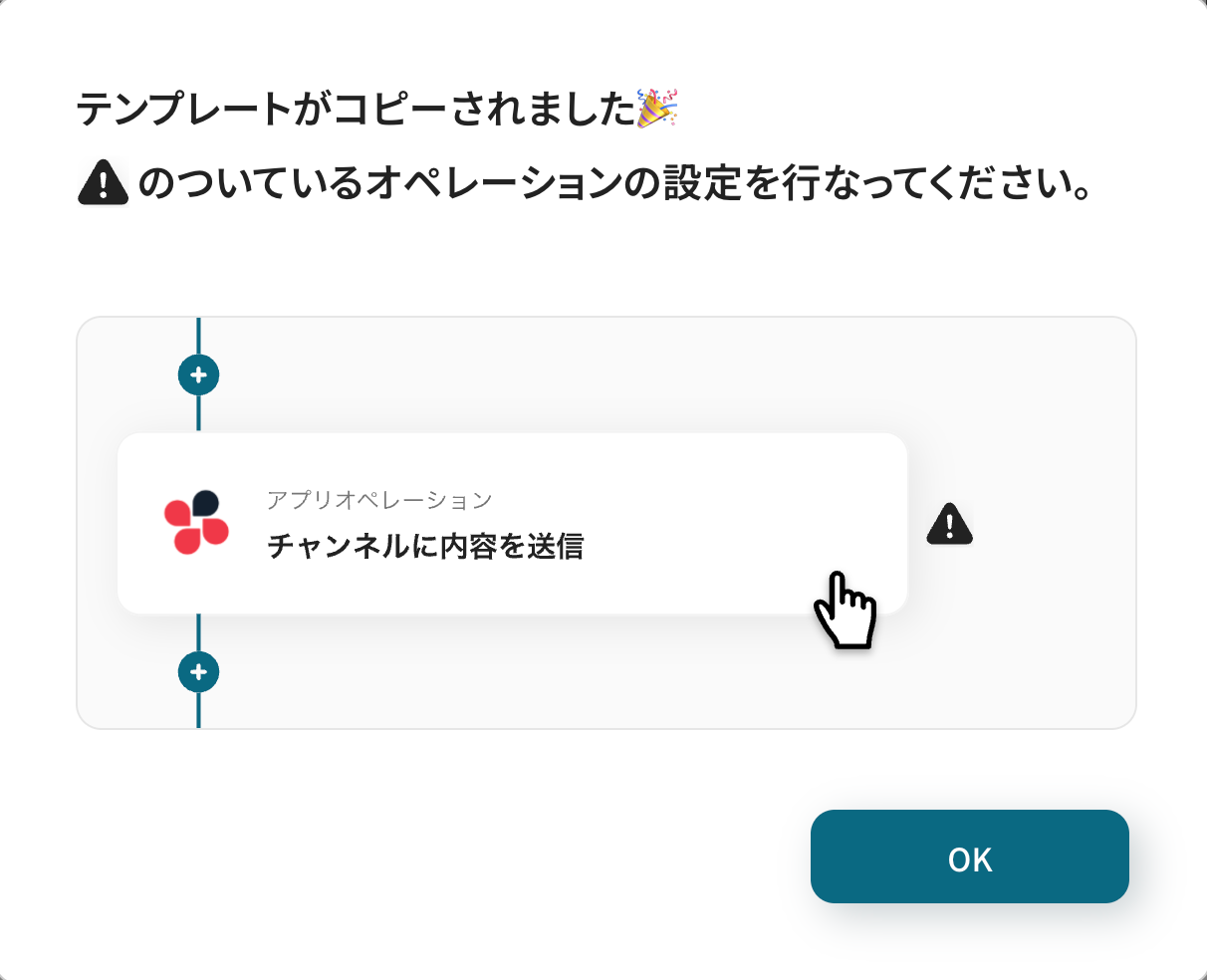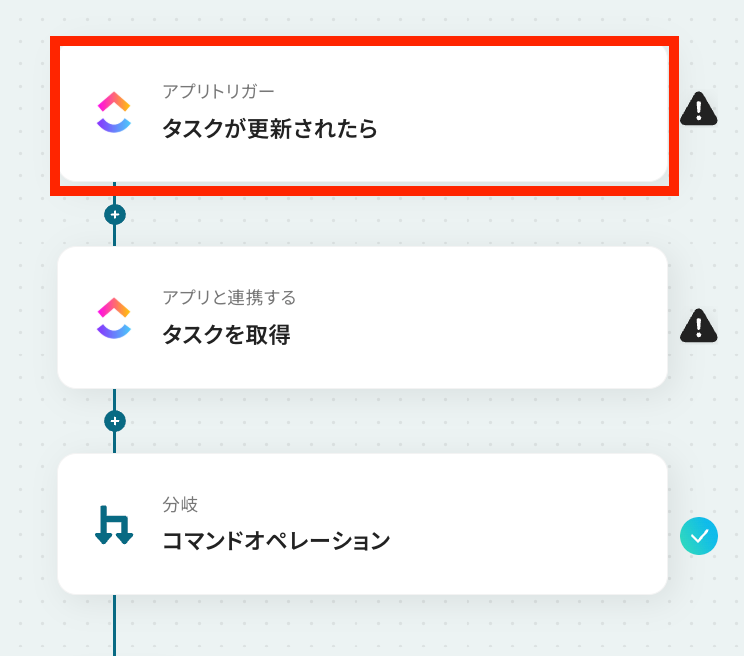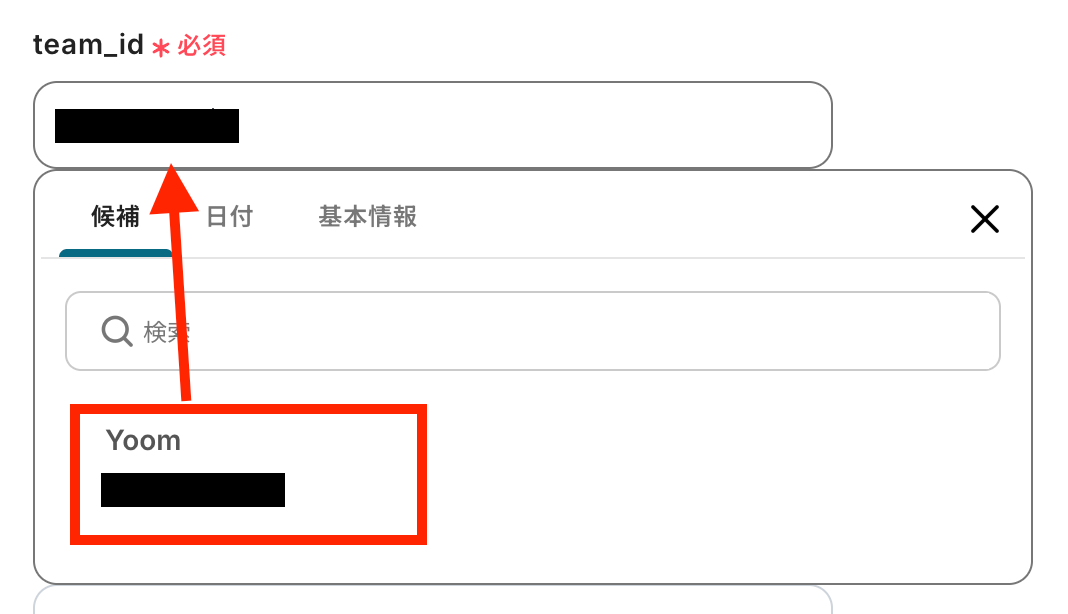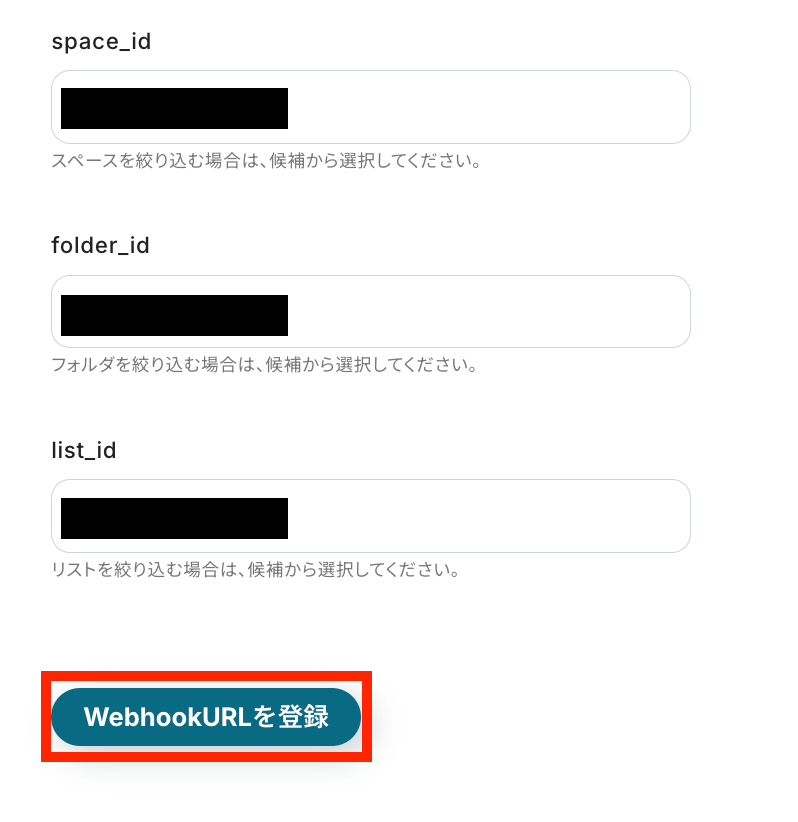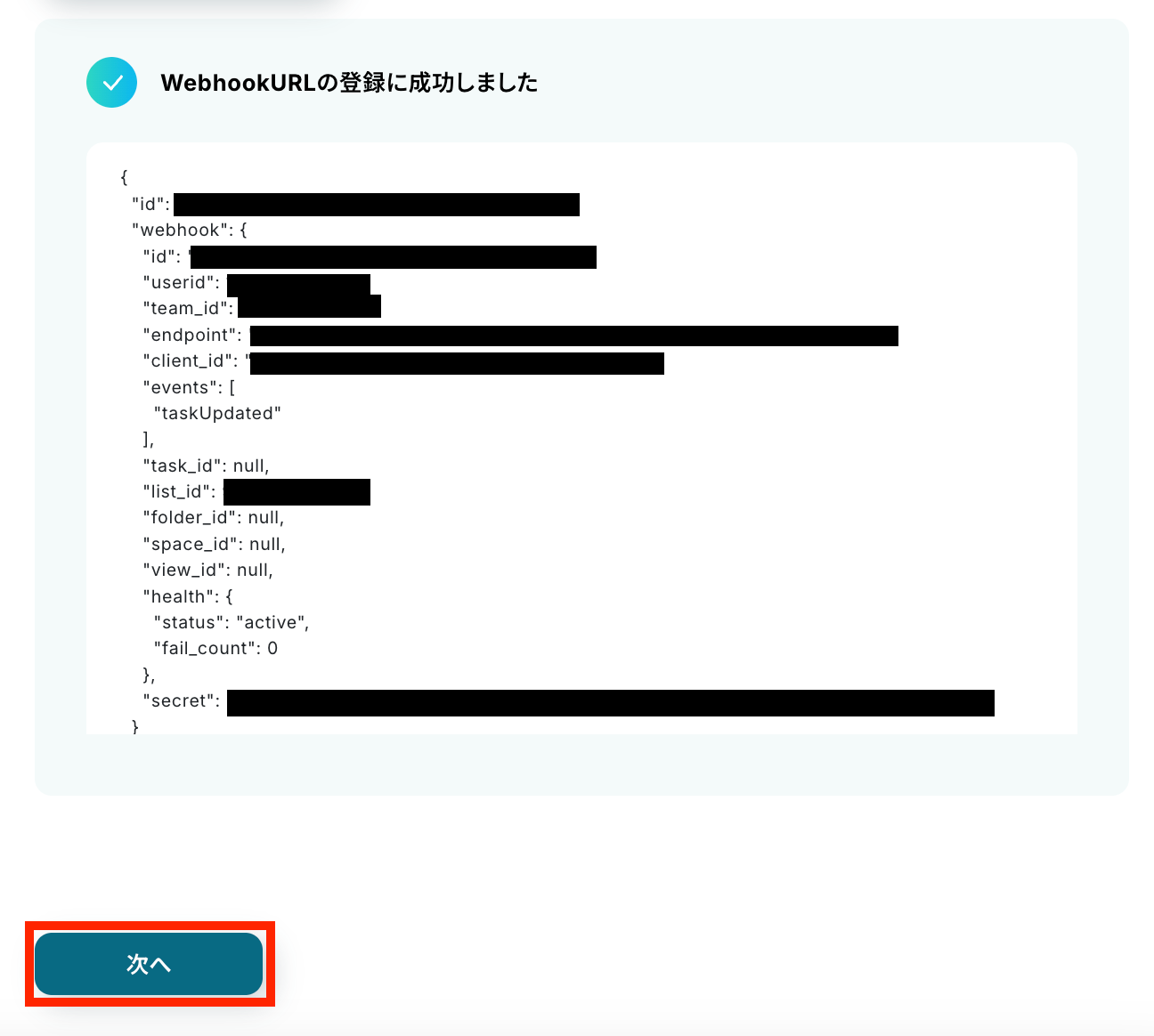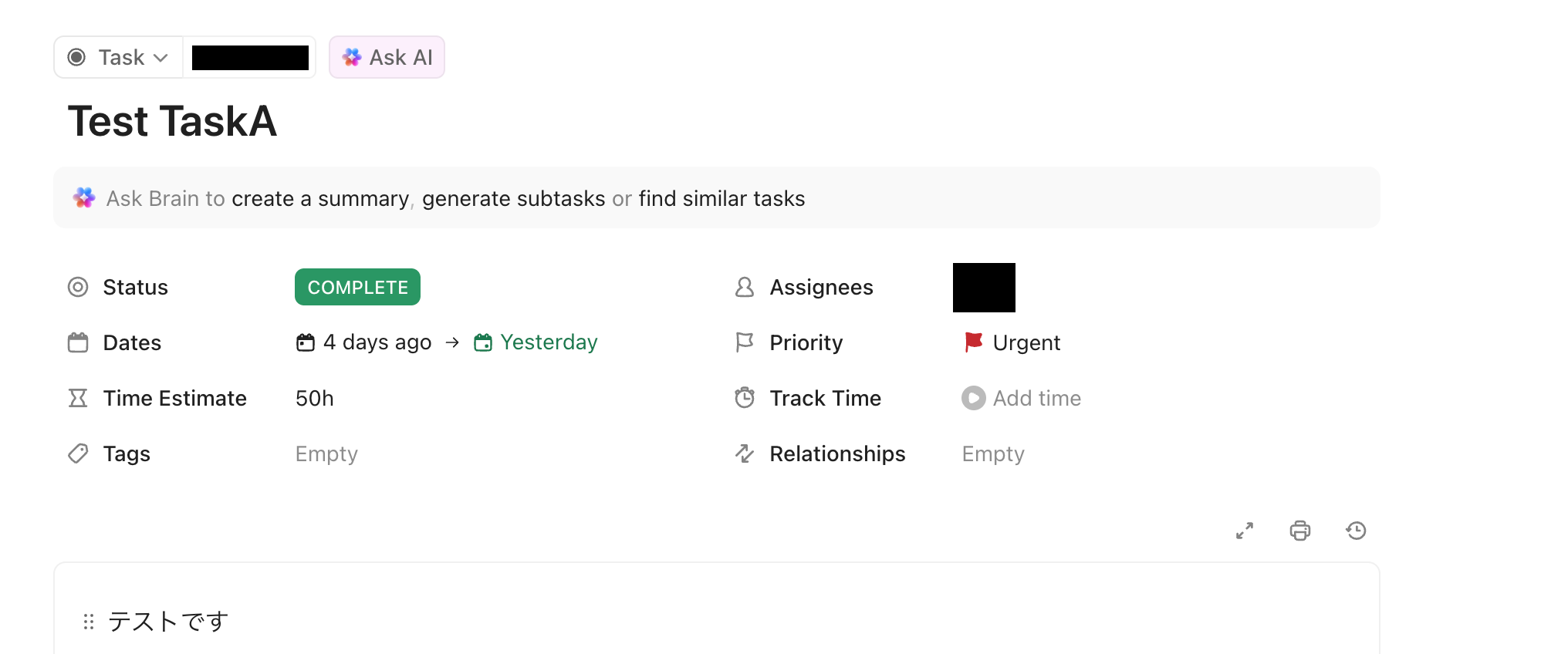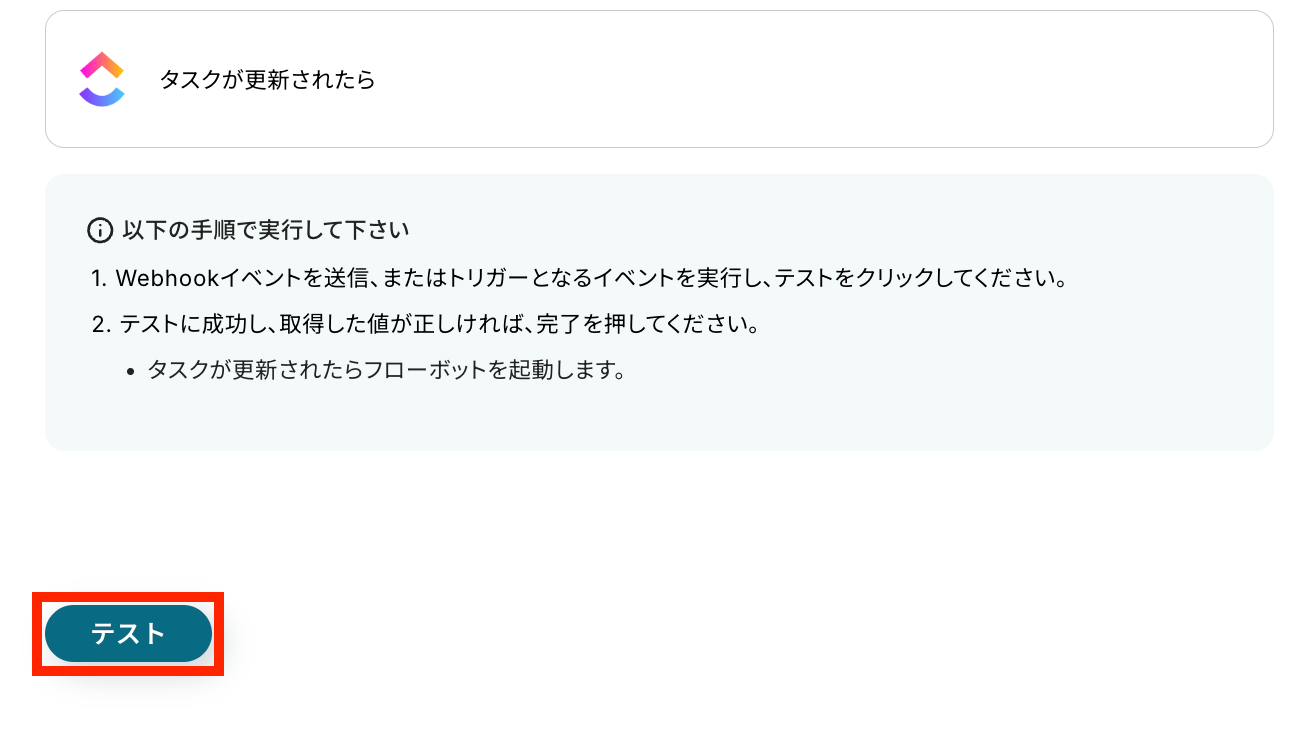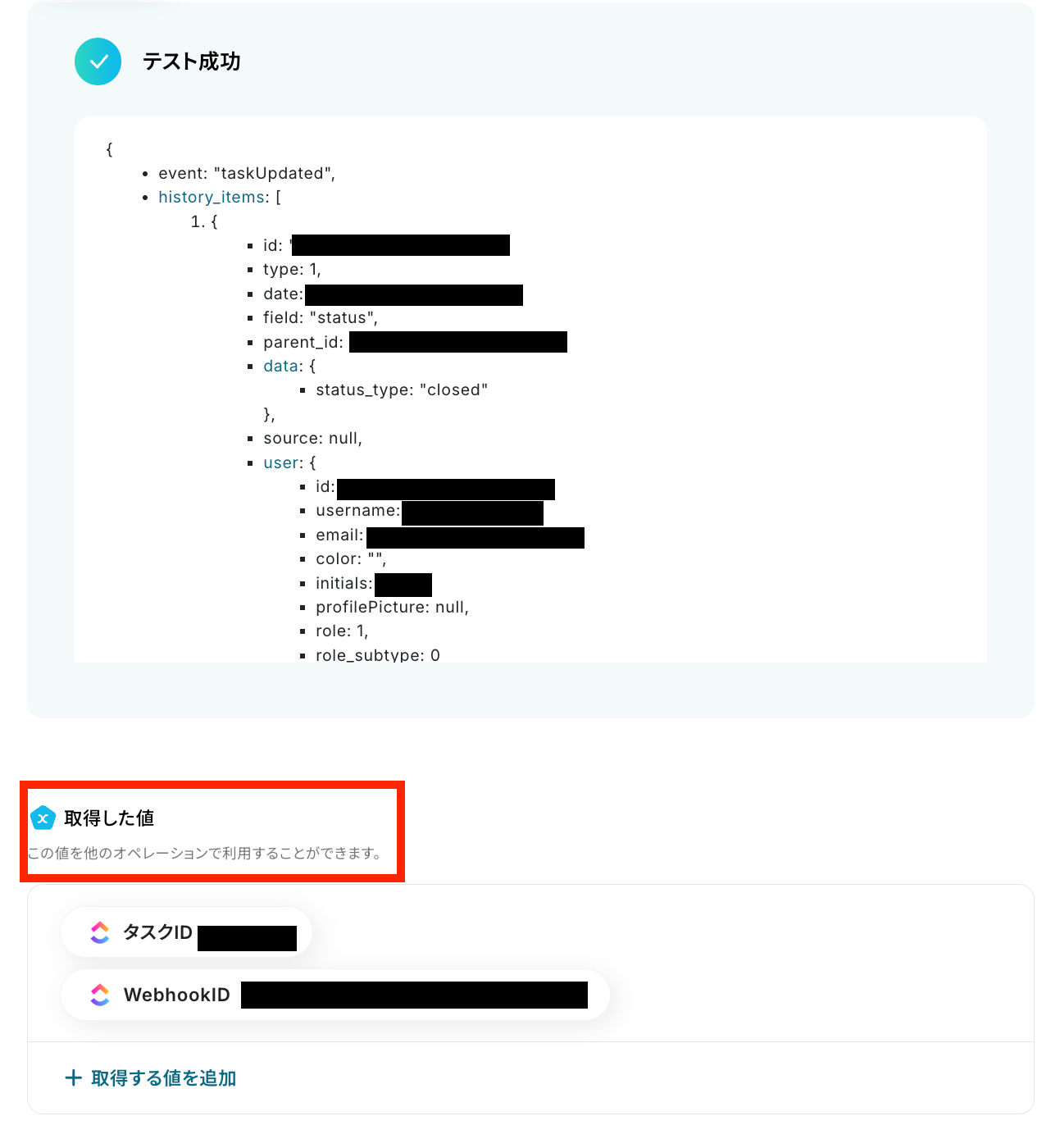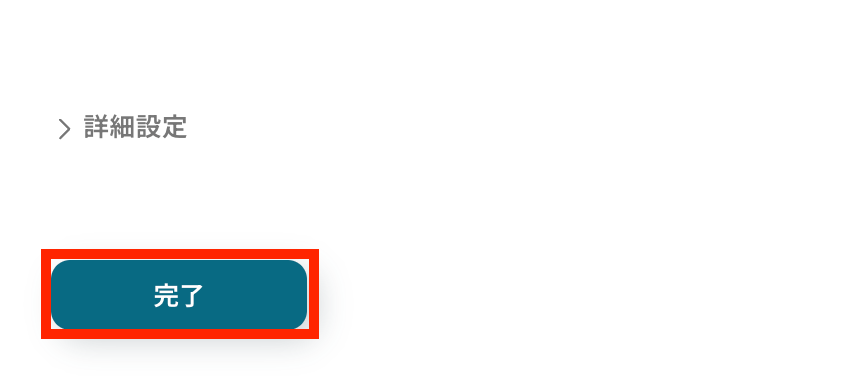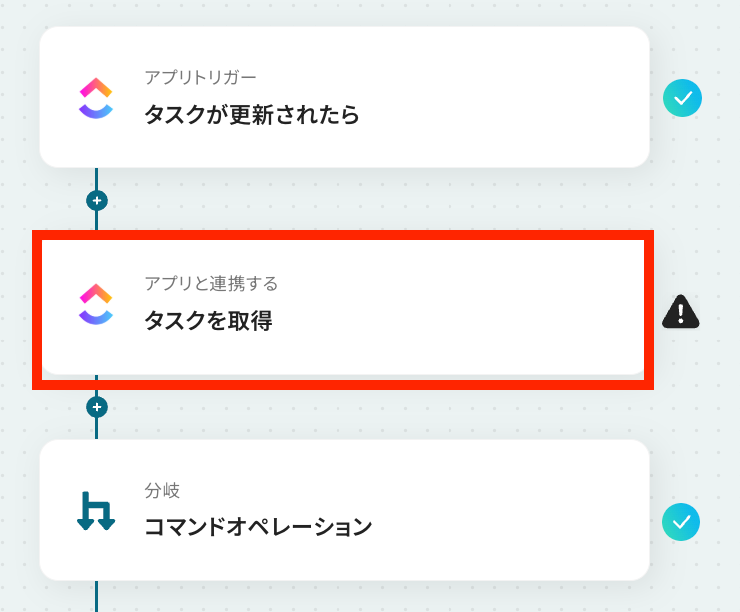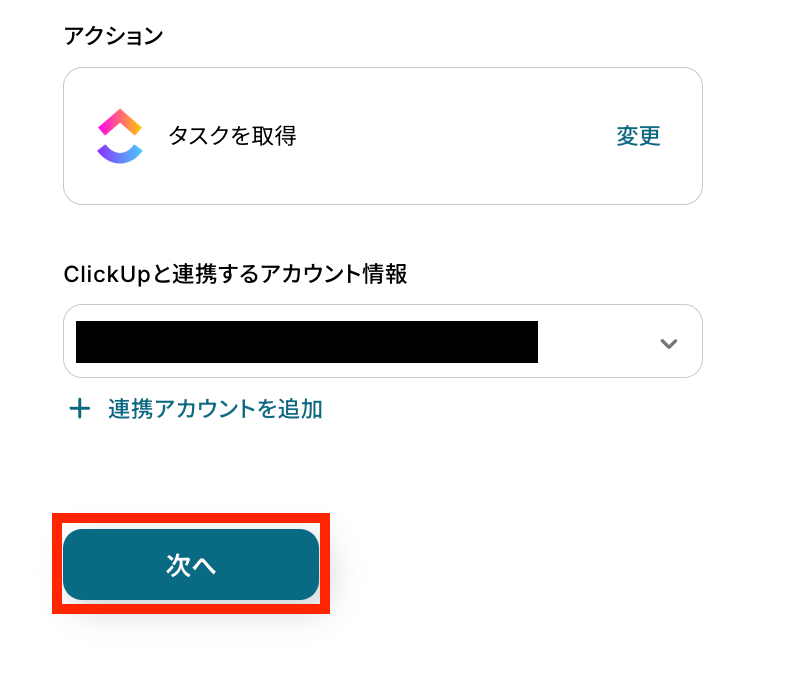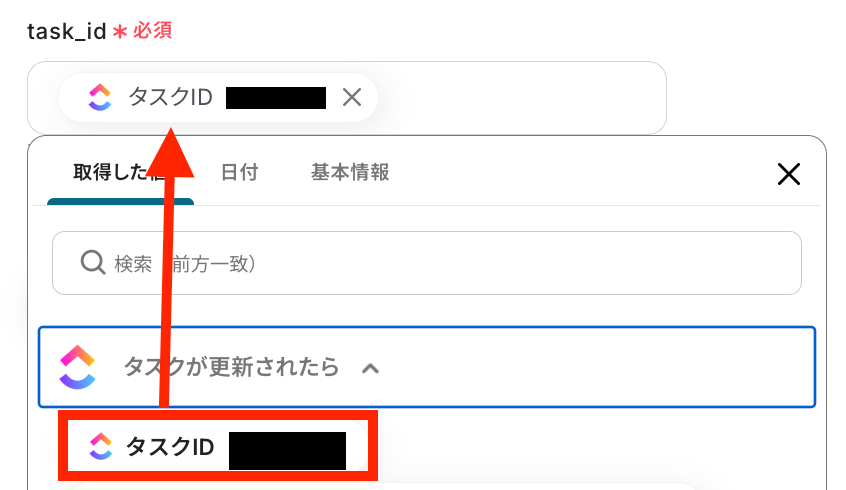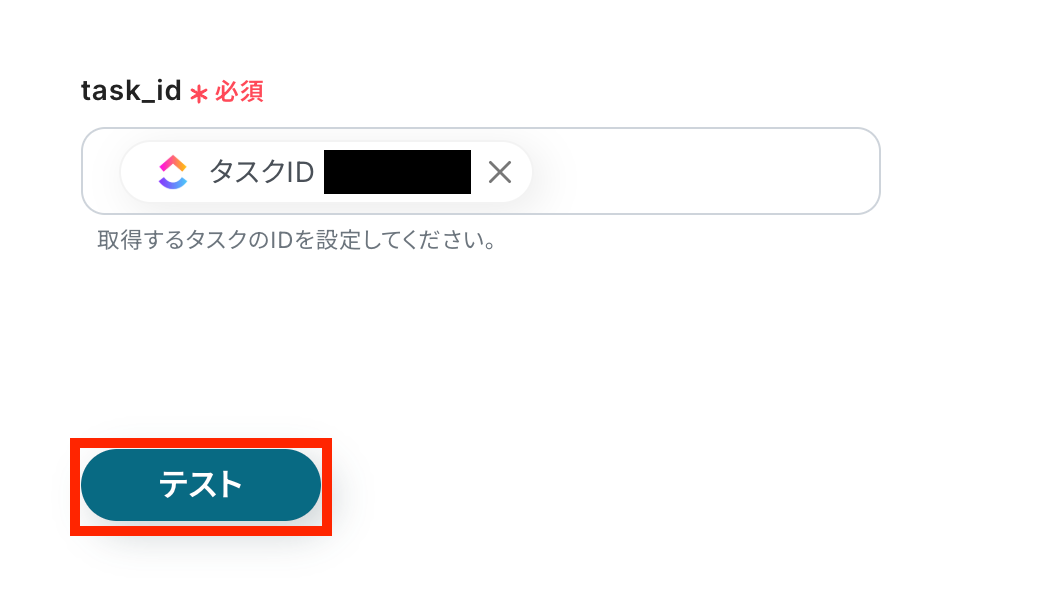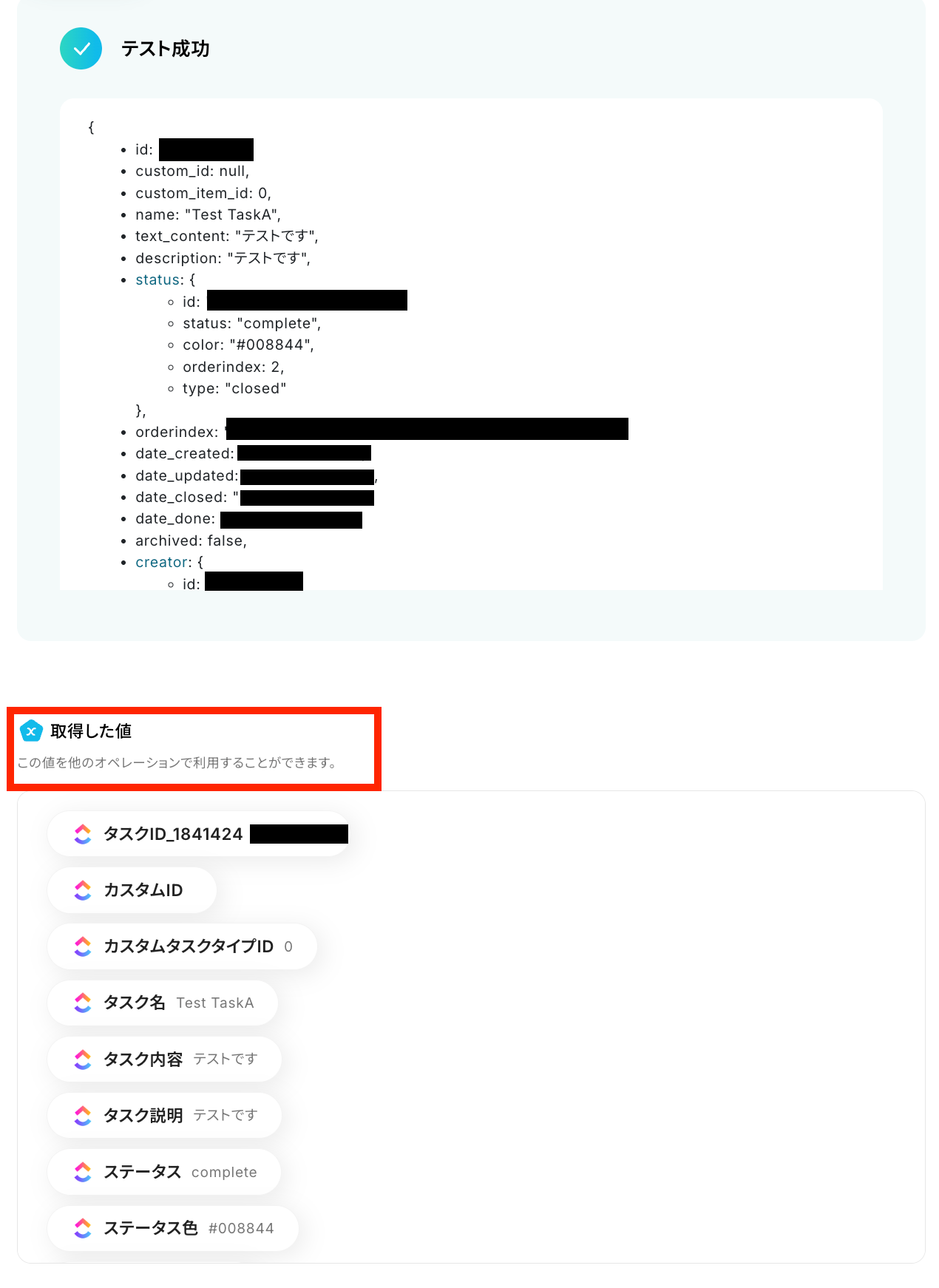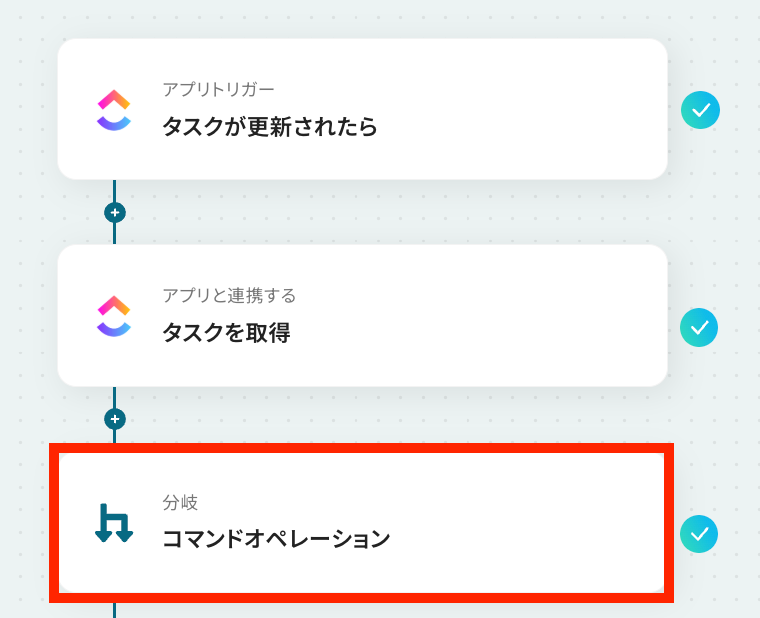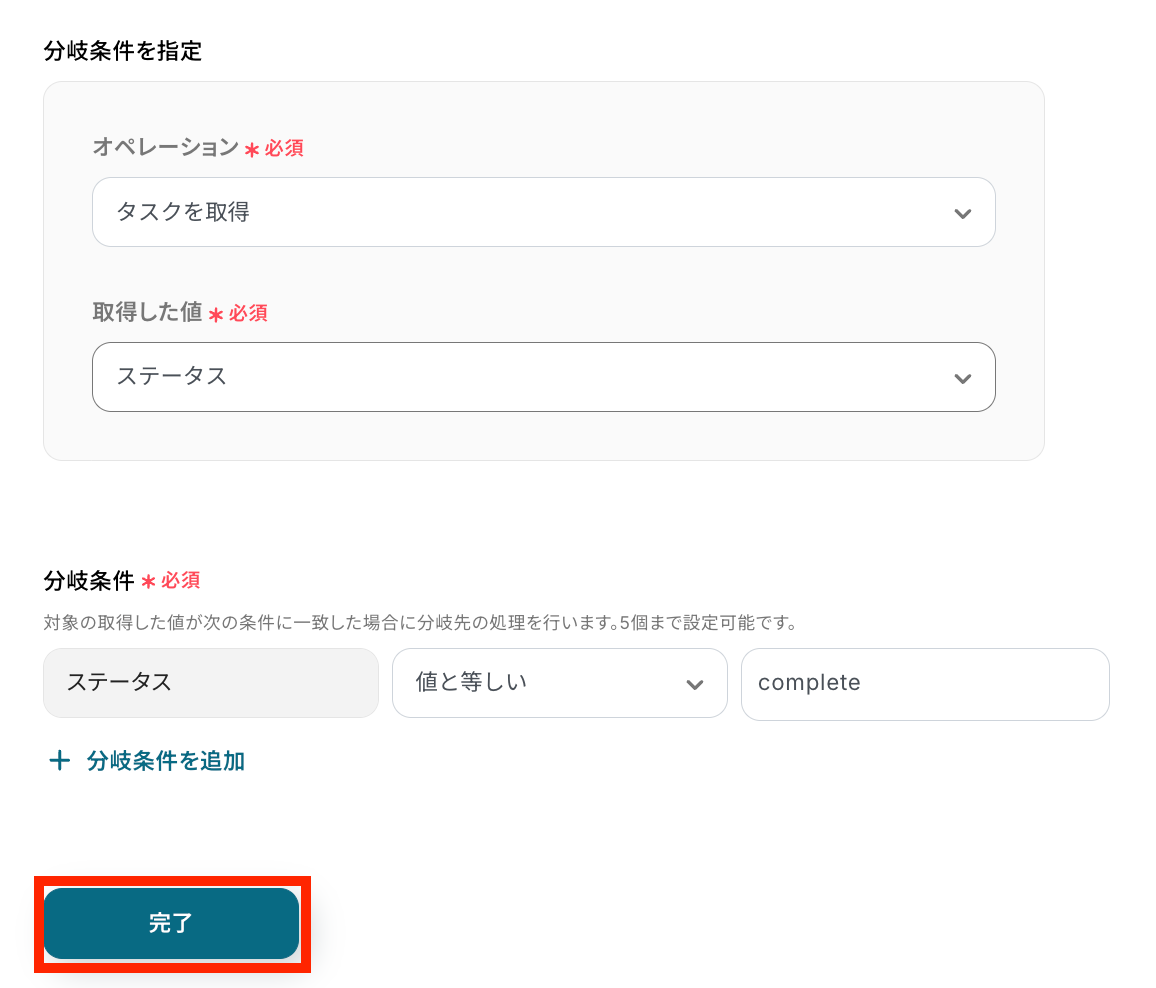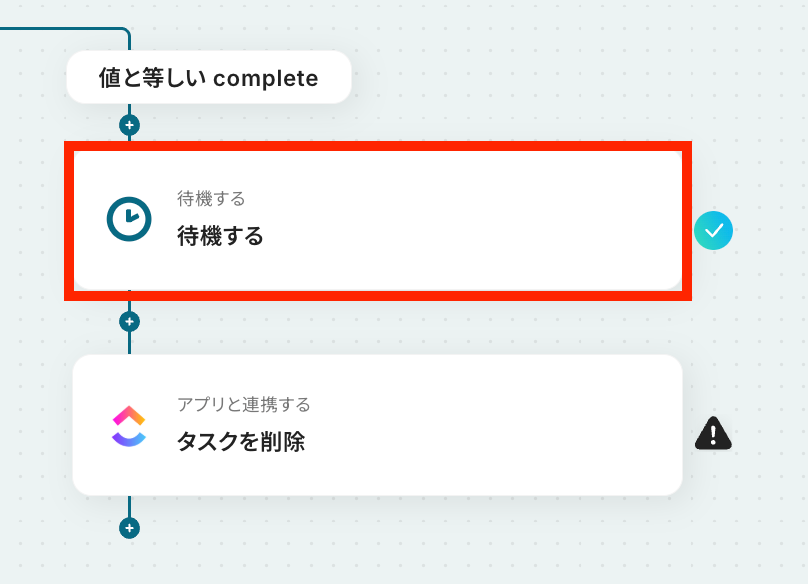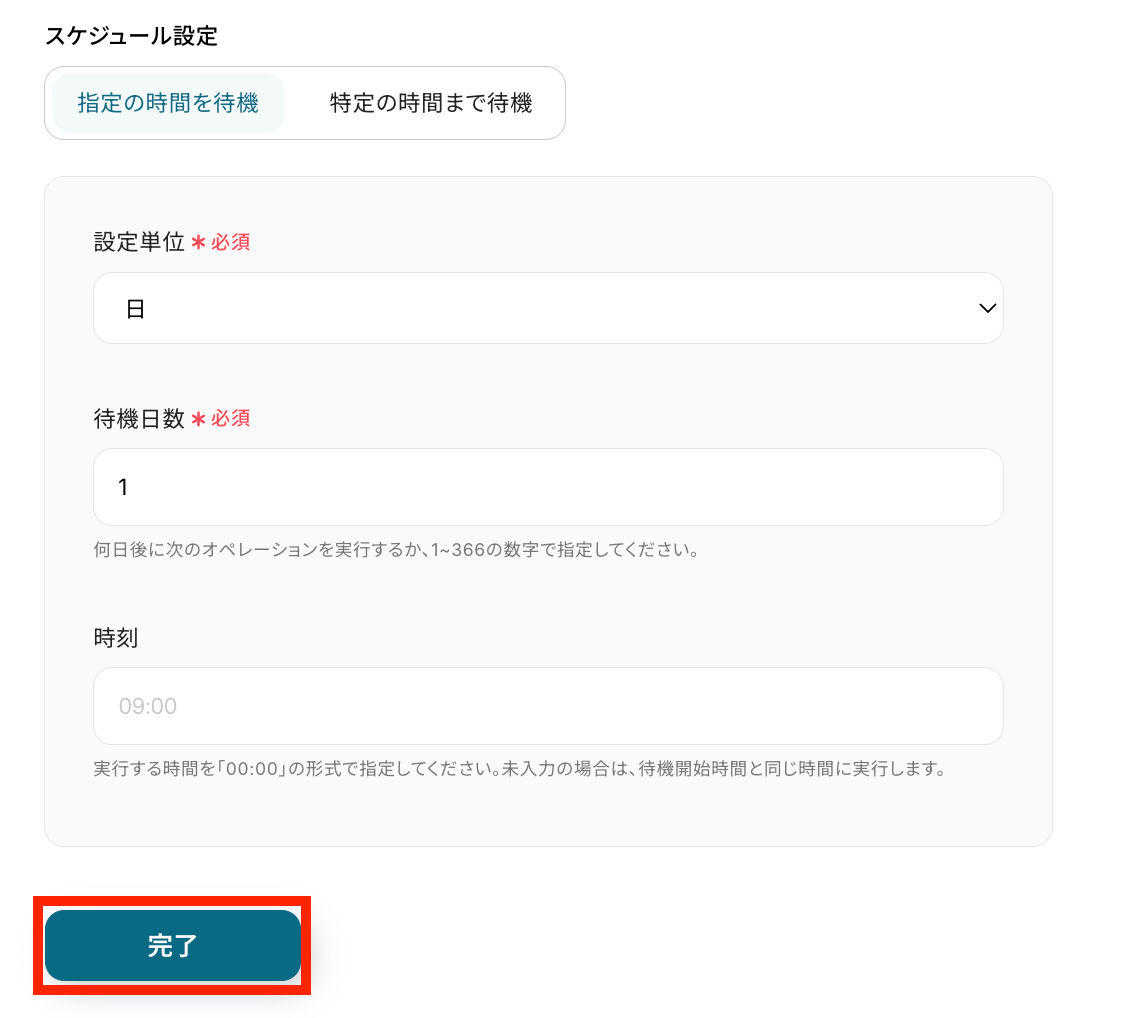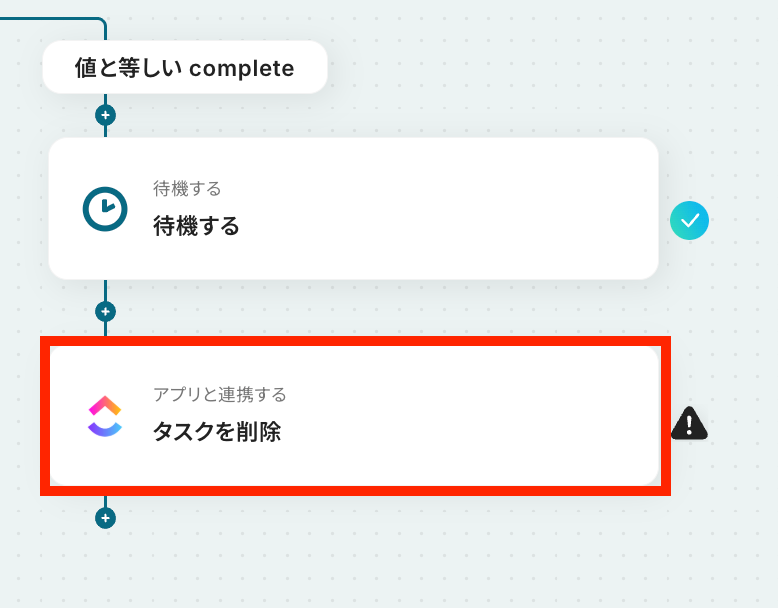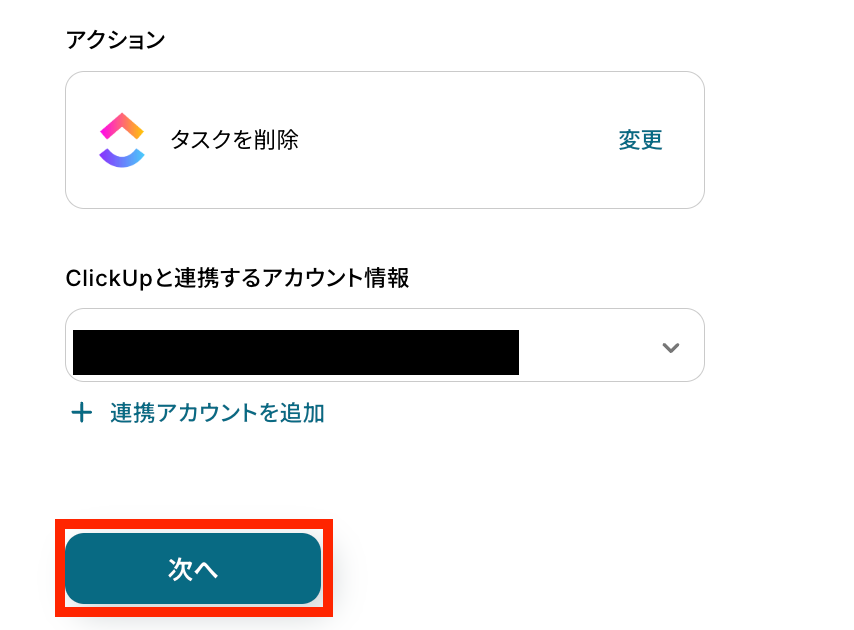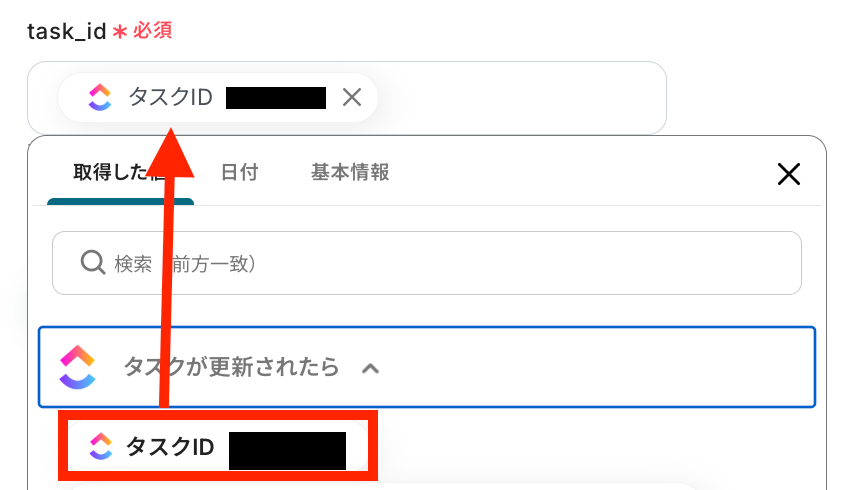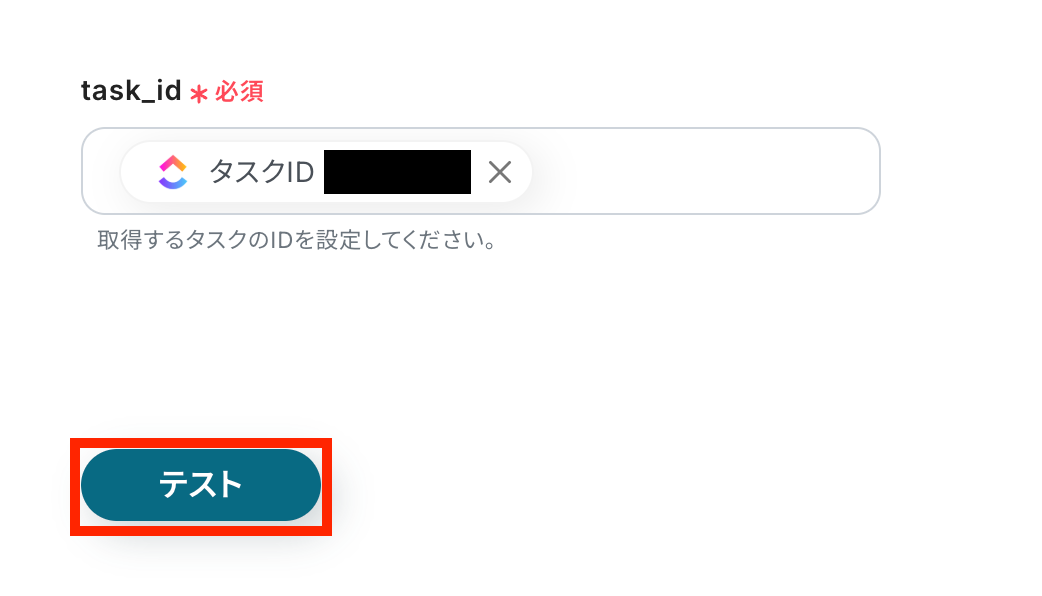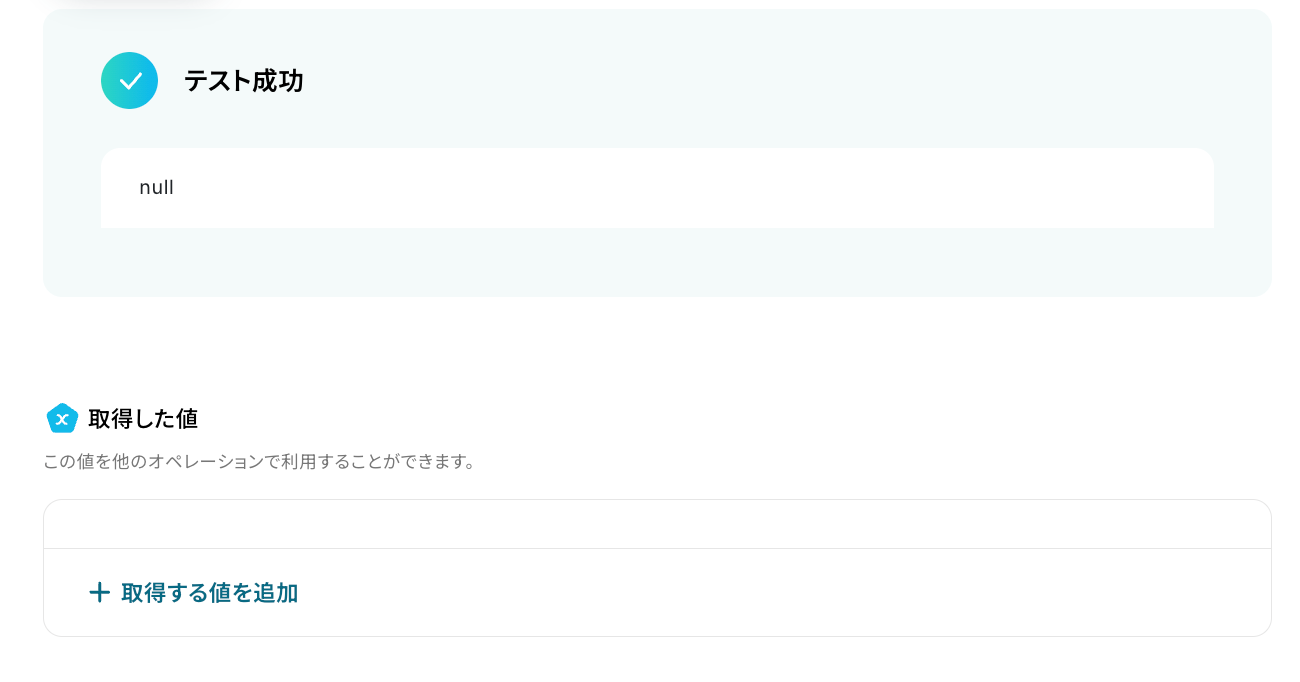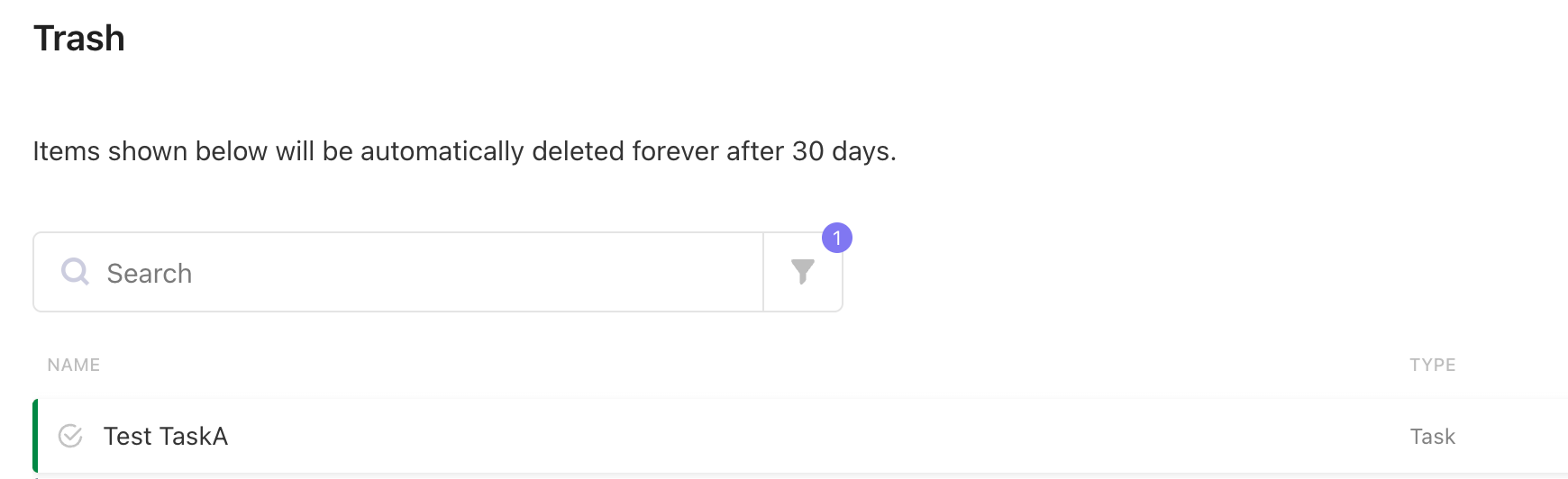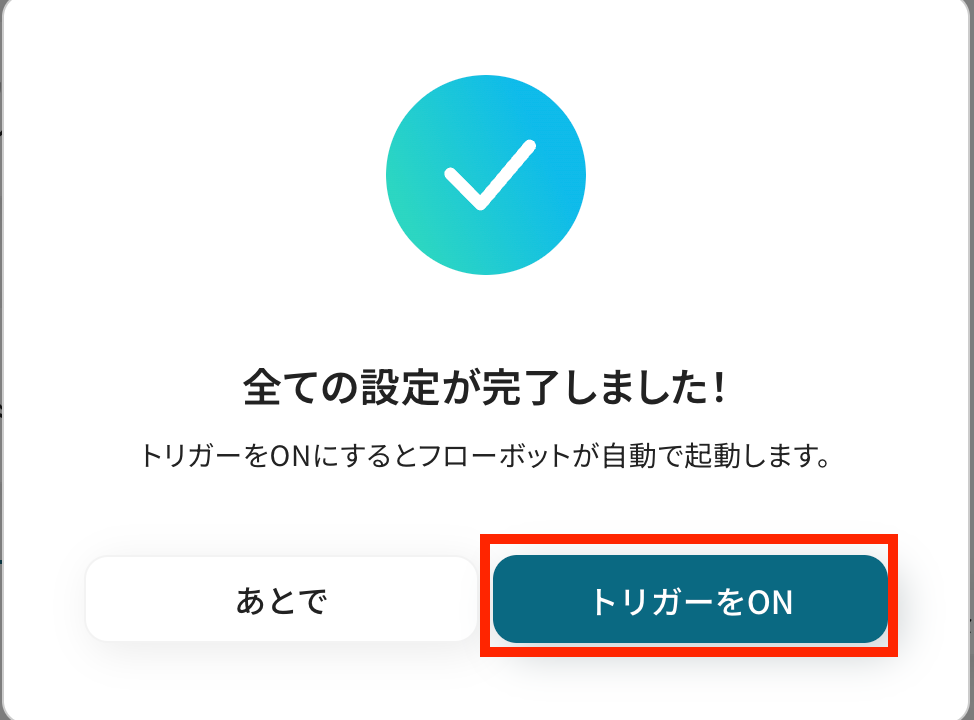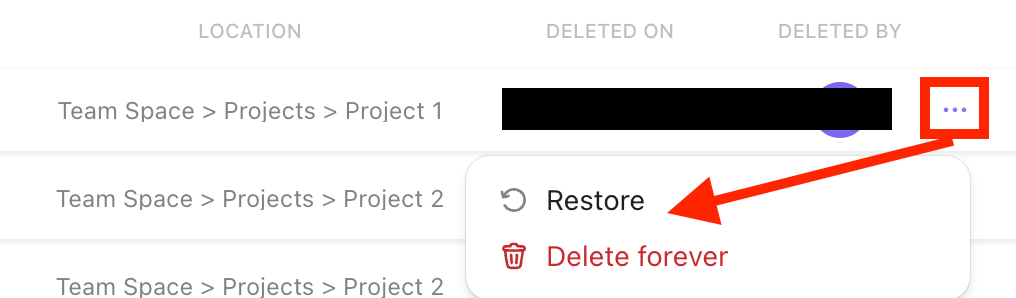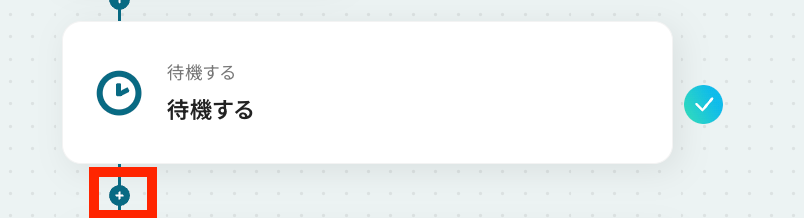ClickUpのタスクが完了から指定の日数経過したら自動削除する
試してみる
■概要
ClickUpで完了したタスクが増えすぎて、リストが煩雑になっていませんか?手動で一つひとつ確認して削除するのは手間がかかり、本来集中すべき業務の妨げになることもあります。
このワークフローを活用すれば、ClickUpでタスクが完了してから指定した日数が経過したものを自動で削除できます。
不要なタスクを整理し、常にクリーンな状態でプロジェクト管理を進めることが可能になります。
■このテンプレートをおすすめする方
・ClickUpで完了済みのタスクが溜まり、手動での削除に手間を感じている方
・プロジェクトのタスク管理を効率化し、常に整理された状態を保ちたいチームリーダーの方
・定期的なClickUpのメンテナンス作業から解放され、コア業務に集中したい方
■注意事項
・ClickUpとYoomを連携してください。
・分岐はミニプラン以上のプランでご利用いただける機能(オペレーション)となっております。フリープランの場合は設定しているフローボットのオペレーションはエラーとなりますので、ご注意ください。
・「待機する」の操作は、チームプラン・サクセスプランでのみご利用いただける機能となっております。フリープラン・ミニプランの場合は設定しているフローボットのオペレーションやデータコネクトはエラーとなりますので、ご注意ください。
・チームプランやサクセスプランなどの有料プランは、2週間の無料トライアルを行うことが可能です。無料トライアル中には制限対象のアプリや機能(オペレーション)を使用することができます。
ClickUpでプロジェクト管理をしていると、完了済みのタスクがどんどん溜まっていき、リストがごちゃごちゃして見づらくなってしまうことはありませんか?
古いタスクを手動でひとつひとつ削除するのは手間がかかりますし、重要なタスクが埋もれてしまう原因にもなりかねません。
もし、完了してから指定の日数が経過したタスクを自動で削除できる仕組みがあれば、このような悩みから解放されます。
今回ご紹介する自動化の設定は、ノーコードで簡単に設定できて、手間や時間もかからないので、ぜひ自動化を導入して作業をもっと楽にしましょう!
とにかく早く試したい方へ
YoomにはClickUpで不要になったタスクを自動で削除する業務フロー自動化のテンプレートが用意されているので、「まずは試してみたい!」という方は、以下のバナーをクリックして、すぐに自動化を体験してみましょう!
ClickUpのタスクが完了から指定の日数経過したら自動削除する
試してみる
■概要
ClickUpで完了したタスクが増えすぎて、リストが煩雑になっていませんか?手動で一つひとつ確認して削除するのは手間がかかり、本来集中すべき業務の妨げになることもあります。
このワークフローを活用すれば、ClickUpでタスクが完了してから指定した日数が経過したものを自動で削除できます。
不要なタスクを整理し、常にクリーンな状態でプロジェクト管理を進めることが可能になります。
■このテンプレートをおすすめする方
・ClickUpで完了済みのタスクが溜まり、手動での削除に手間を感じている方
・プロジェクトのタスク管理を効率化し、常に整理された状態を保ちたいチームリーダーの方
・定期的なClickUpのメンテナンス作業から解放され、コア業務に集中したい方
■注意事項
・ClickUpとYoomを連携してください。
・分岐はミニプラン以上のプランでご利用いただける機能(オペレーション)となっております。フリープランの場合は設定しているフローボットのオペレーションはエラーとなりますので、ご注意ください。
・「待機する」の操作は、チームプラン・サクセスプランでのみご利用いただける機能となっております。フリープラン・ミニプランの場合は設定しているフローボットのオペレーションやデータコネクトはエラーとなりますので、ご注意ください。
・チームプランやサクセスプランなどの有料プランは、2週間の無料トライアルを行うことが可能です。無料トライアル中には制限対象のアプリや機能(オペレーション)を使用することができます。
ClickUpのタスクを自動で削除するフローを作ってみよう
それではここから代表的な例として、ClickUpのタスクが完了してから指定の日数経過したら自動で削除するフローを解説していきます!
ここではYoomを使用してノーコードで設定をしていくので、もしまだYoomのアカウントをお持ちでない場合は、こちらの登録フォームからアカウントを発行しておきましょう。
※今回連携するアプリの公式サイト:ClickUp
[Yoomとは]
フローの作成方法
今回は大きく分けて以下のプロセスで作成します。
- ClickUpのマイアプリ連携
- テンプレートをコピー
- トリガーとアクションの設定
- トリガーをONにし、フローが起動するかを確認
ClickUpのタスクが完了から指定の日数経過したら自動削除する
試してみる
■概要
ClickUpで完了したタスクが増えすぎて、リストが煩雑になっていませんか?手動で一つひとつ確認して削除するのは手間がかかり、本来集中すべき業務の妨げになることもあります。
このワークフローを活用すれば、ClickUpでタスクが完了してから指定した日数が経過したものを自動で削除できます。
不要なタスクを整理し、常にクリーンな状態でプロジェクト管理を進めることが可能になります。
■このテンプレートをおすすめする方
・ClickUpで完了済みのタスクが溜まり、手動での削除に手間を感じている方
・プロジェクトのタスク管理を効率化し、常に整理された状態を保ちたいチームリーダーの方
・定期的なClickUpのメンテナンス作業から解放され、コア業務に集中したい方
■注意事項
・ClickUpとYoomを連携してください。
・分岐はミニプラン以上のプランでご利用いただける機能(オペレーション)となっております。フリープランの場合は設定しているフローボットのオペレーションはエラーとなりますので、ご注意ください。
・「待機する」の操作は、チームプラン・サクセスプランでのみご利用いただける機能となっております。フリープラン・ミニプランの場合は設定しているフローボットのオペレーションやデータコネクトはエラーとなりますので、ご注意ください。
・チームプランやサクセスプランなどの有料プランは、2週間の無料トライアルを行うことが可能です。無料トライアル中には制限対象のアプリや機能(オペレーション)を使用することができます。
ステップ1:ClickUpをマイアプリ登録
ここでは、Yoomとそれぞれのアプリを連携して、操作が行えるようにしていきます。
ClickUpの連携
以下の手順をご参照ください。
ステップ2:テンプレートをコピー
ここからはフローを作っていきます!
簡単に設定できるようテンプレートがありますので、まずは下記のテンプレートをコピーしましょう。
Yoomにログインし、以下バナーの「試してみる」をクリックしてください。
ClickUpのタスクが完了から指定の日数経過したら自動削除する
試してみる
■概要
ClickUpで完了したタスクが増えすぎて、リストが煩雑になっていませんか?手動で一つひとつ確認して削除するのは手間がかかり、本来集中すべき業務の妨げになることもあります。
このワークフローを活用すれば、ClickUpでタスクが完了してから指定した日数が経過したものを自動で削除できます。
不要なタスクを整理し、常にクリーンな状態でプロジェクト管理を進めることが可能になります。
■このテンプレートをおすすめする方
・ClickUpで完了済みのタスクが溜まり、手動での削除に手間を感じている方
・プロジェクトのタスク管理を効率化し、常に整理された状態を保ちたいチームリーダーの方
・定期的なClickUpのメンテナンス作業から解放され、コア業務に集中したい方
■注意事項
・ClickUpとYoomを連携してください。
・分岐はミニプラン以上のプランでご利用いただける機能(オペレーション)となっております。フリープランの場合は設定しているフローボットのオペレーションはエラーとなりますので、ご注意ください。
・「待機する」の操作は、チームプラン・サクセスプランでのみご利用いただける機能となっております。フリープラン・ミニプランの場合は設定しているフローボットのオペレーションやデータコネクトはエラーとなりますので、ご注意ください。
・チームプランやサクセスプランなどの有料プランは、2週間の無料トライアルを行うことが可能です。無料トライアル中には制限対象のアプリや機能(オペレーション)を使用することができます。
1.上記バナーの「試してみる」をクリック
2.Yoomの登録がまだの場合は、登録を行う
※既に登録が完了している場合はログイン画面が表示されるので、ログイン情報を入力してください。
3.下記のようにお使いのYoom管理画面にテンプレートがコピーされるので、OKを押して設定を進めていきます。
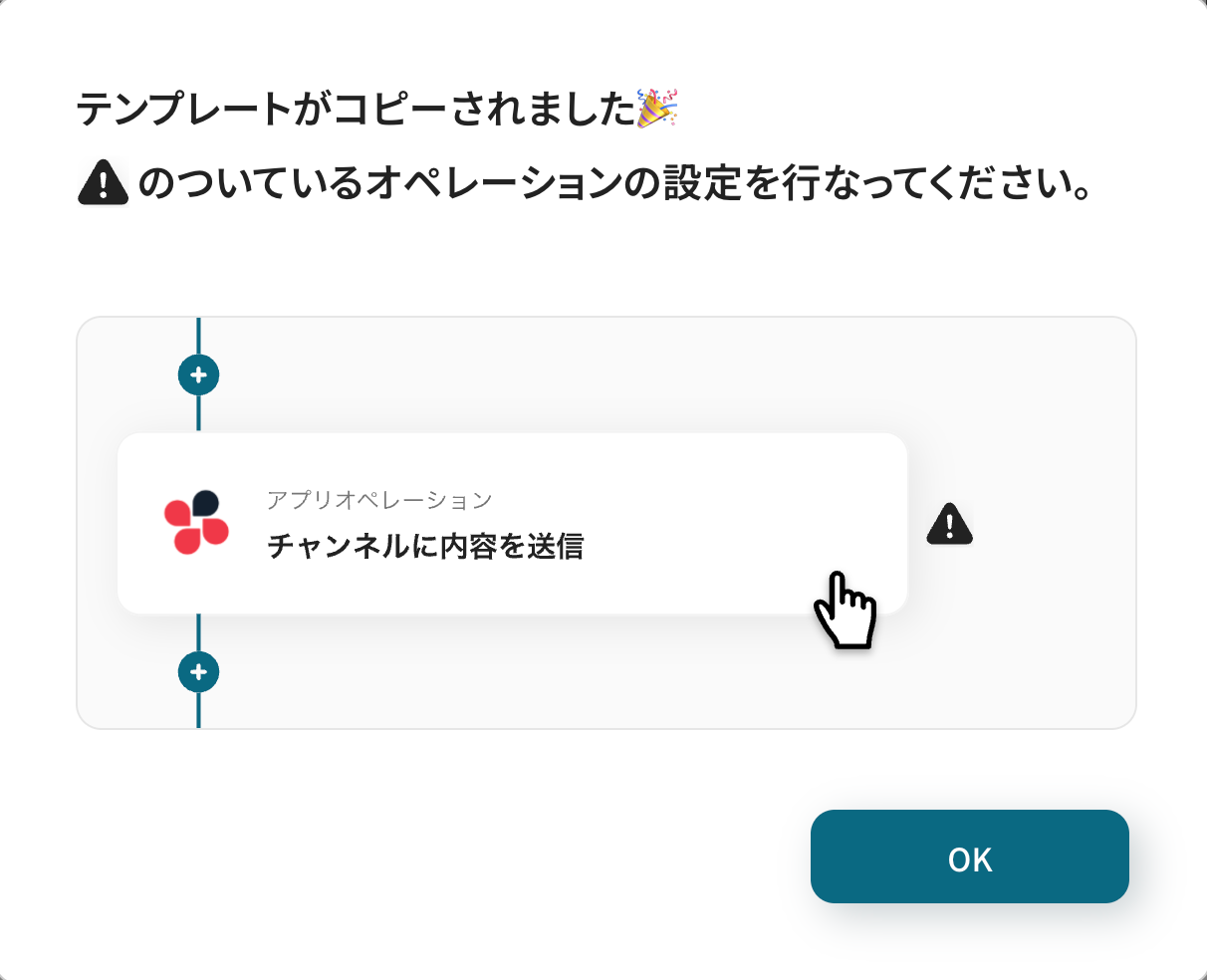
ステップ3:ClickUpのトリガー設定
トリガーとなるアプリの設定を行っていきます。
最初の赤枠をクリックしてください。
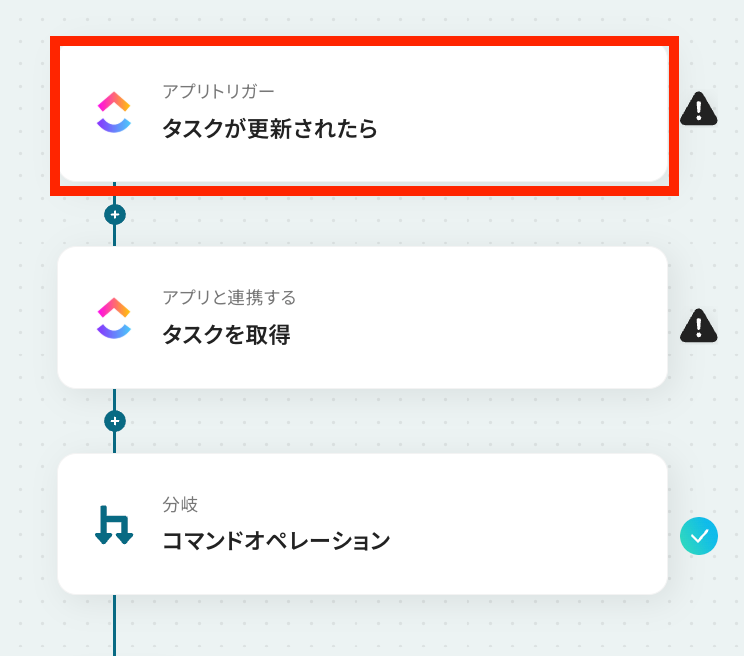
連携するアカウント情報に間違いがないかを確認しましょう。
トリガーアクションは、「タスクが更新されたら」のままで問題ありません。
「次へ」ボタンをクリックします。

タスクが作成されるチームIDを設定します。
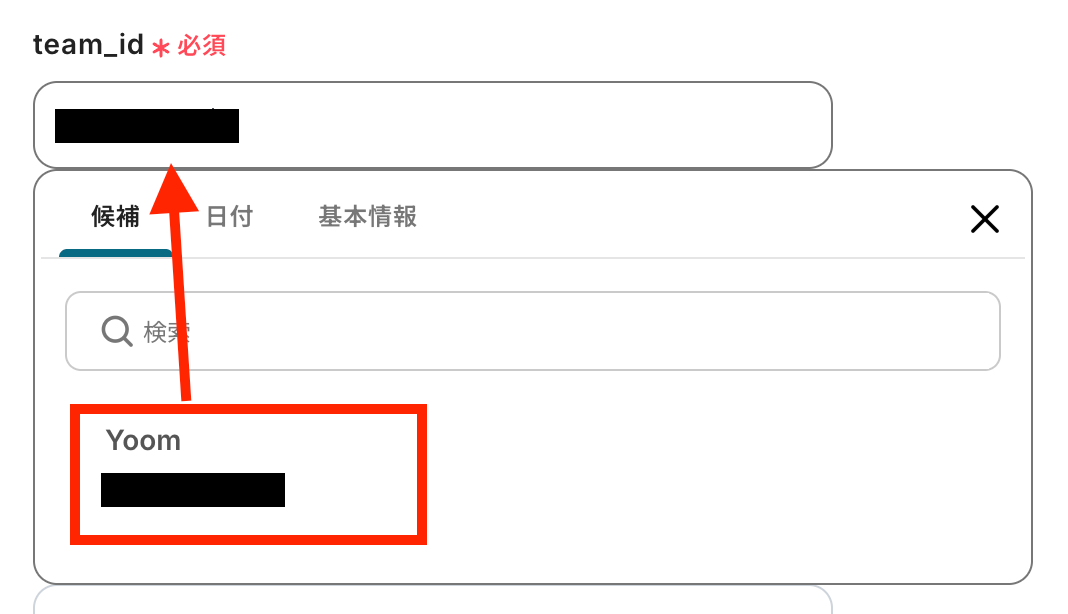
その他も任意で設定して、設定が終わったら「WebhookURLを登録」ボタンを押します。
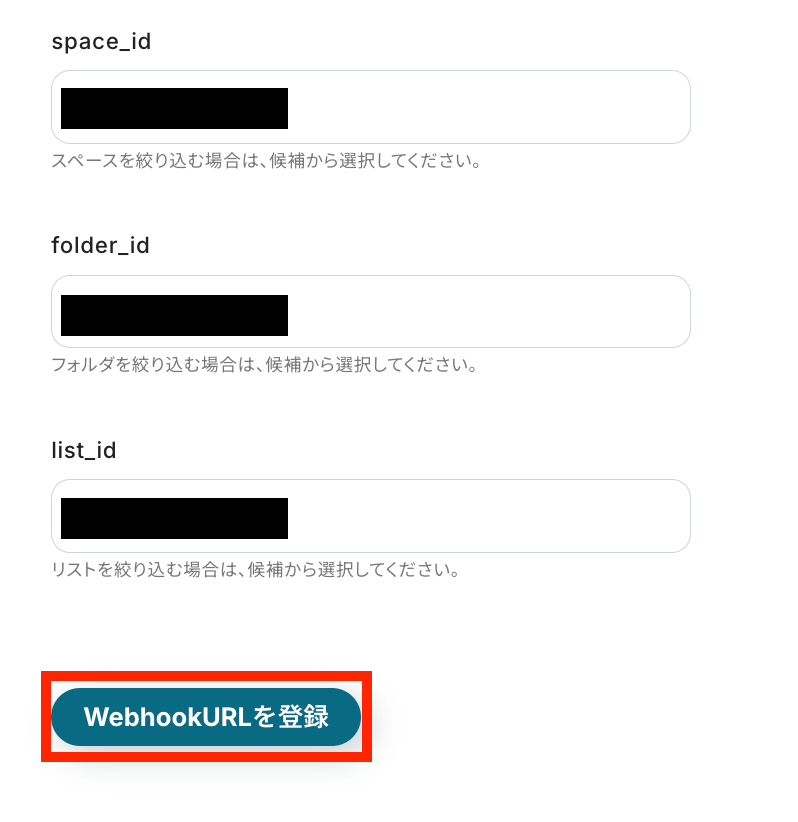
WebhookURL登録の確認ができたら、「ClickUpでタスクが更新されたときに通知を受け取る設定(Webhook)」が正常に登録・接続されていることを示しています。
「次へ」をクリックします。
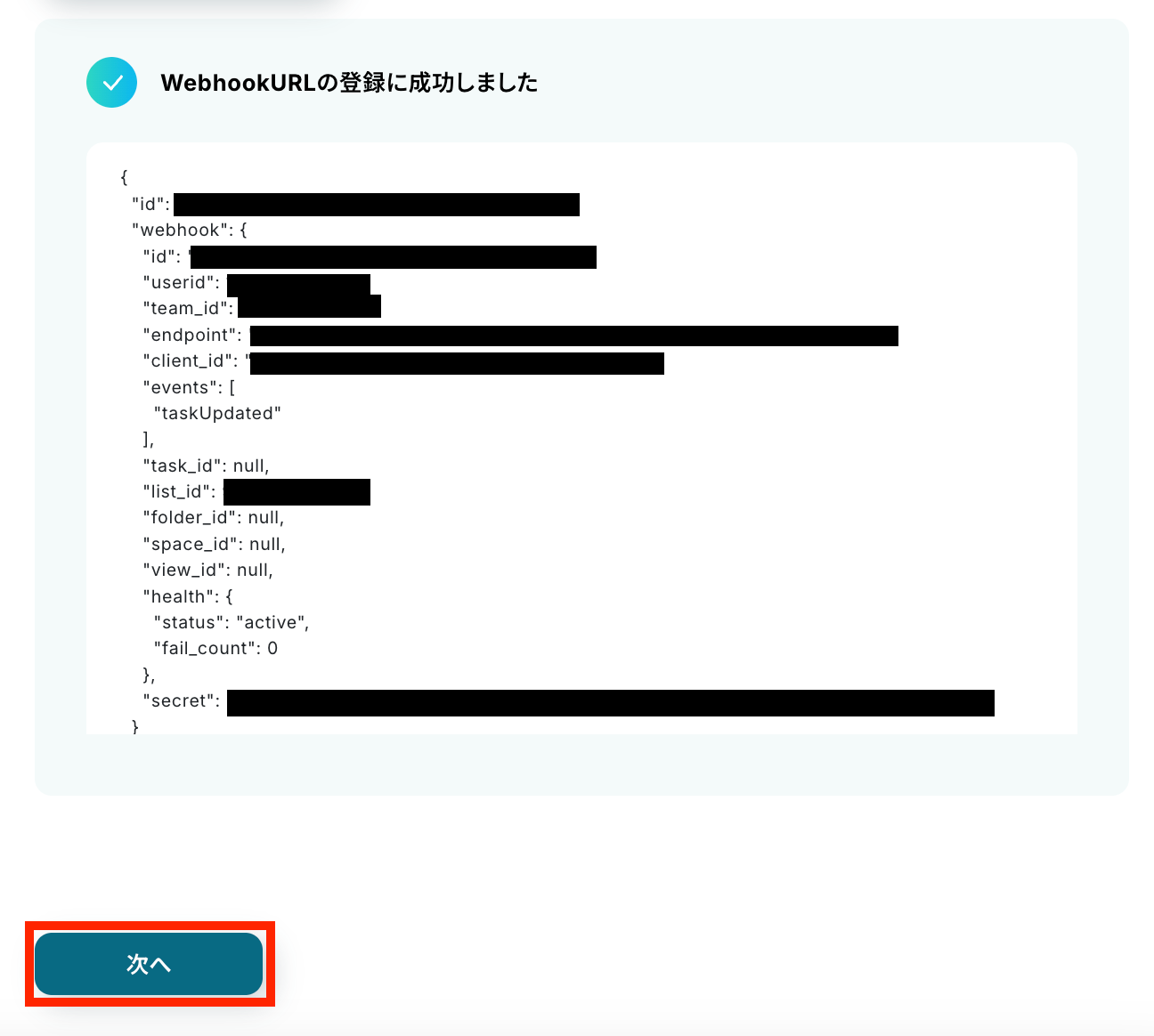
ClickUp上でテストのためのタスクを更新します。
※今回は以下の「Test TaskA」を参考として使用します!
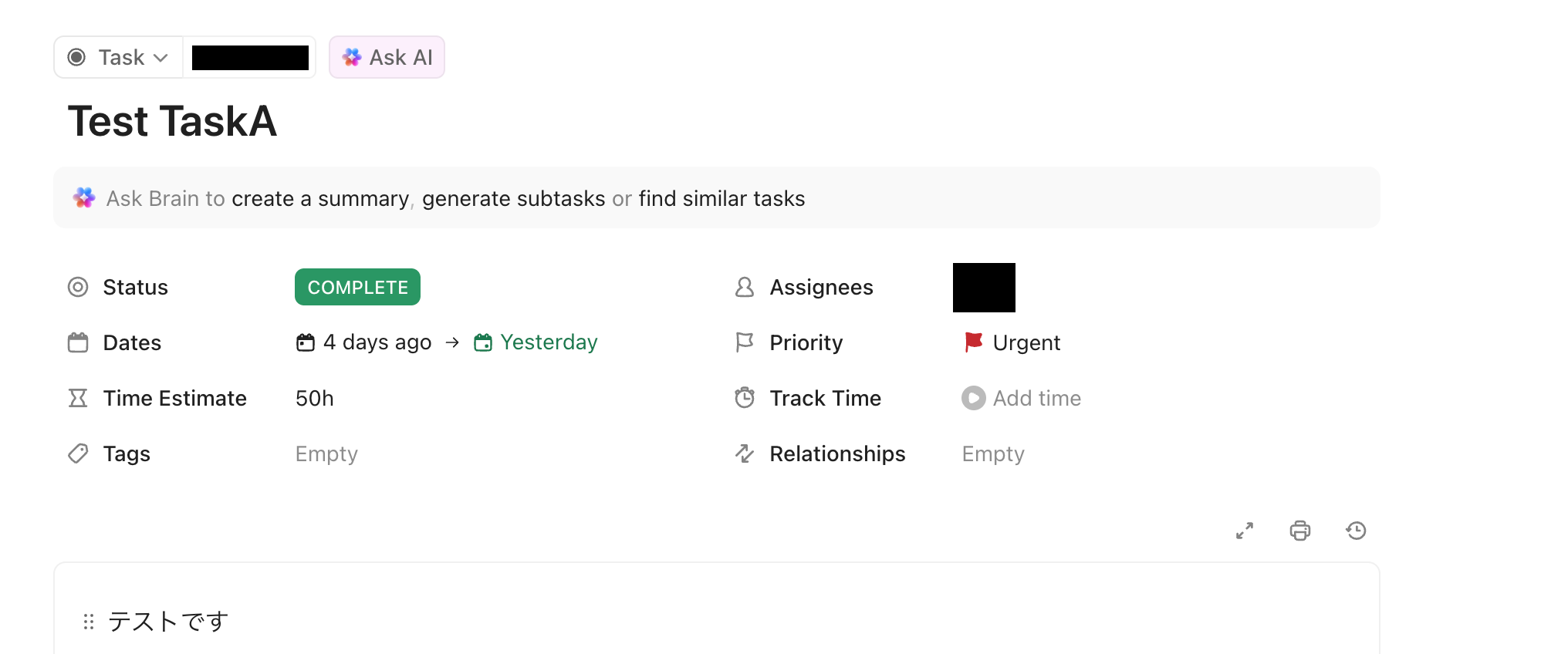
Yoomの設定画面に戻り、「テスト」ボタンをクリックします。
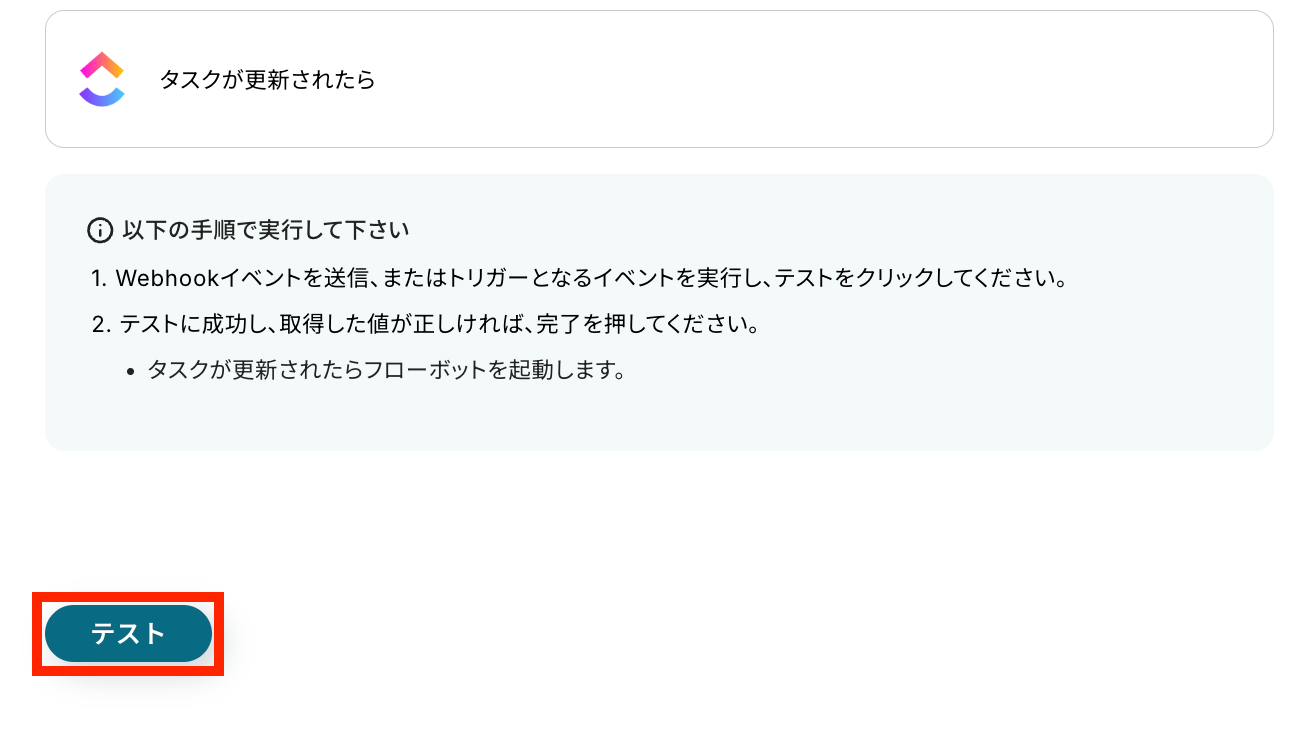
「テスト成功」と表示が出たら、取得した値が取得されます。
※取得した値とは、トリガーやオペレーションにて受け取ったデータのことです。
取得した値は、後続のオペレーション設定時の値としてご利用いただくことができ、フローボットを起動する度に、変動した値となります。
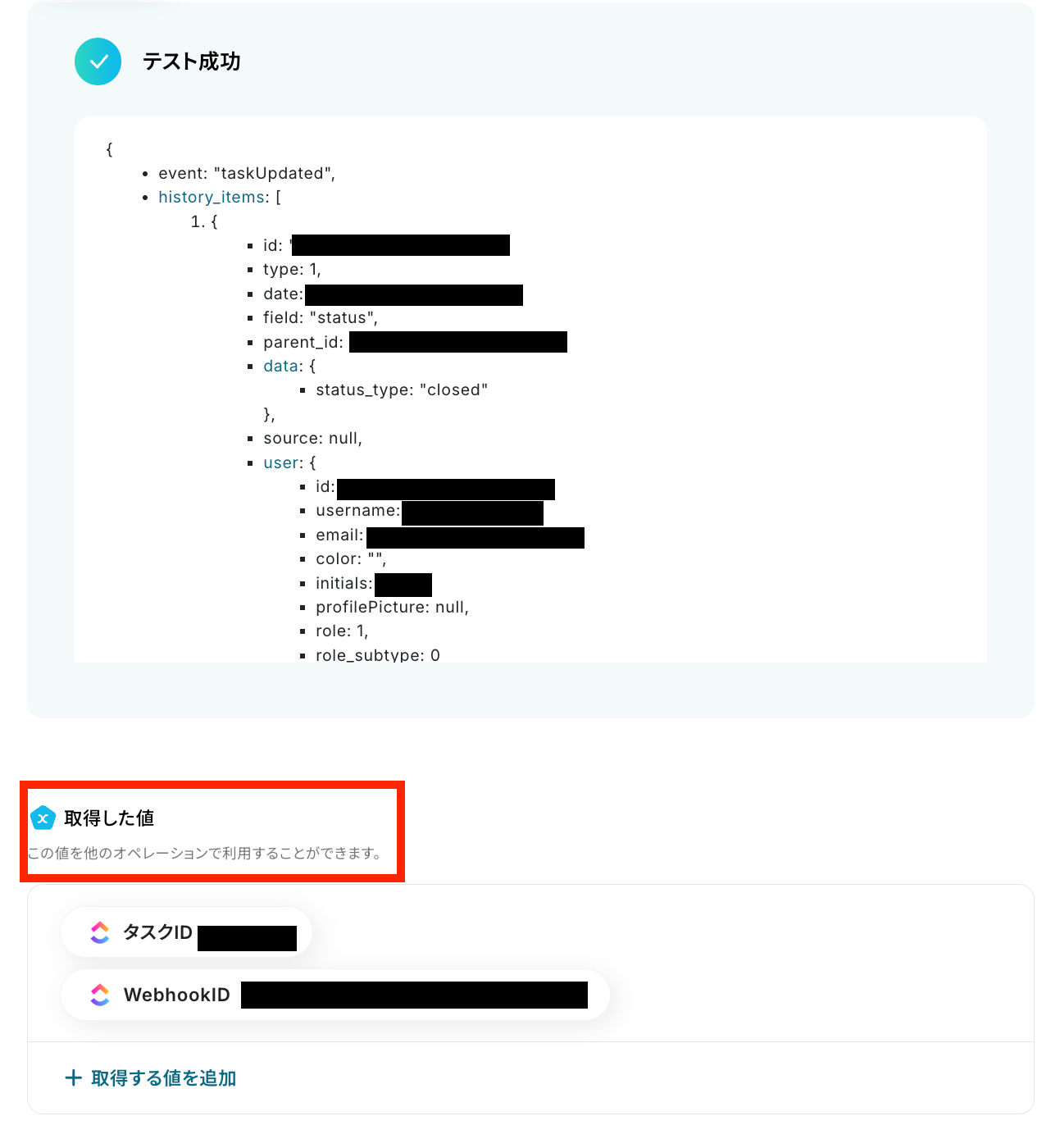
設定を保存しておきます。完了ボタンをクリックしましょう!
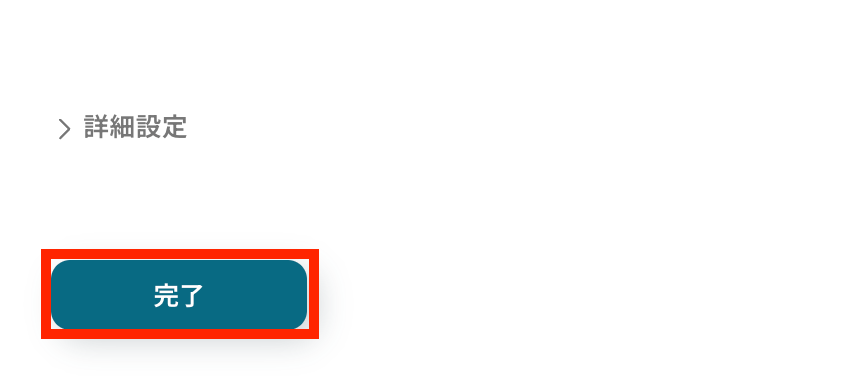
ステップ4:ClickUpのアクション設定
次にタスクを取得する設定を行います。2番目の赤枠をクリックしましょう。
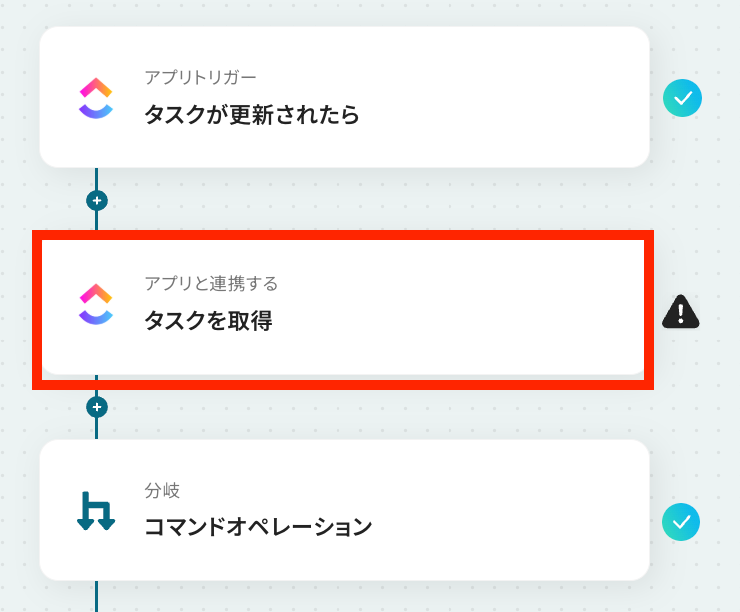
連携するアカウント情報の確認をしましょう!
アクションは、テンプレートのままで問題ありません。「次へ」ボタンをクリックします。
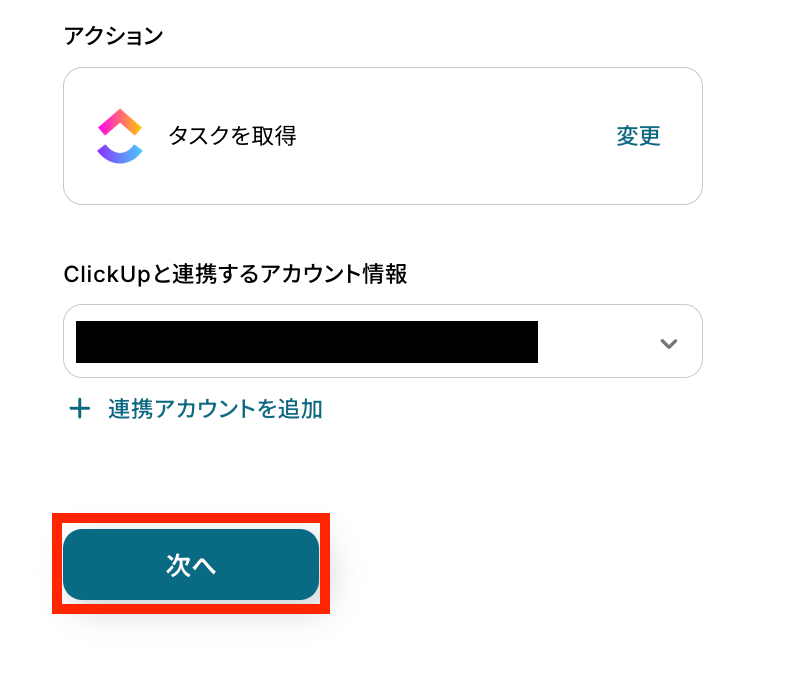
ステップ3で取得したタスクIDを設定します。
ClickUpのアイコンをクリックして表示されたタスクIDを選択しましょう。
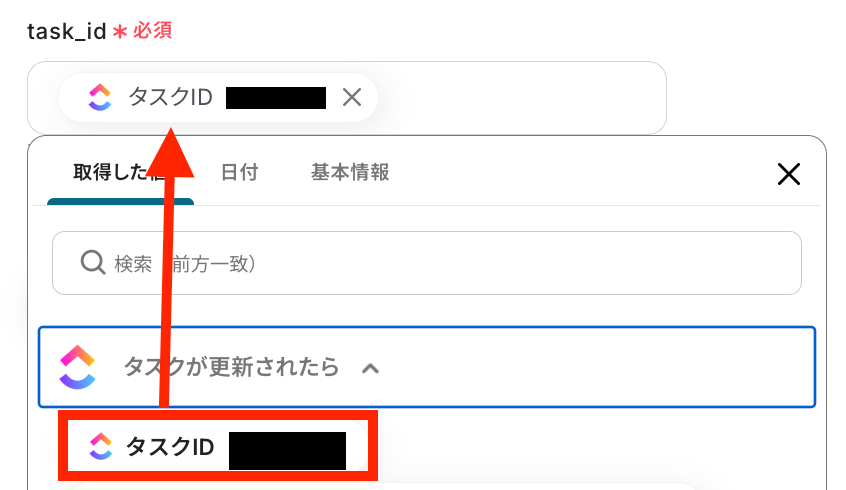
設定が完了したらテストを実行します。
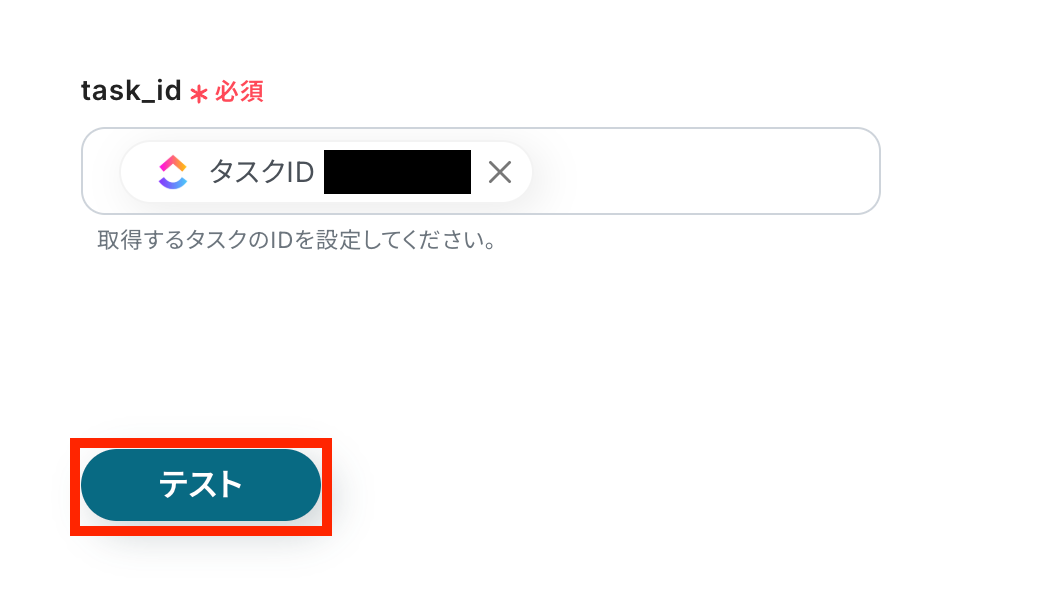
テスト成功です!取得した値などの確認ができたら、最後に設定を保存しておきます。
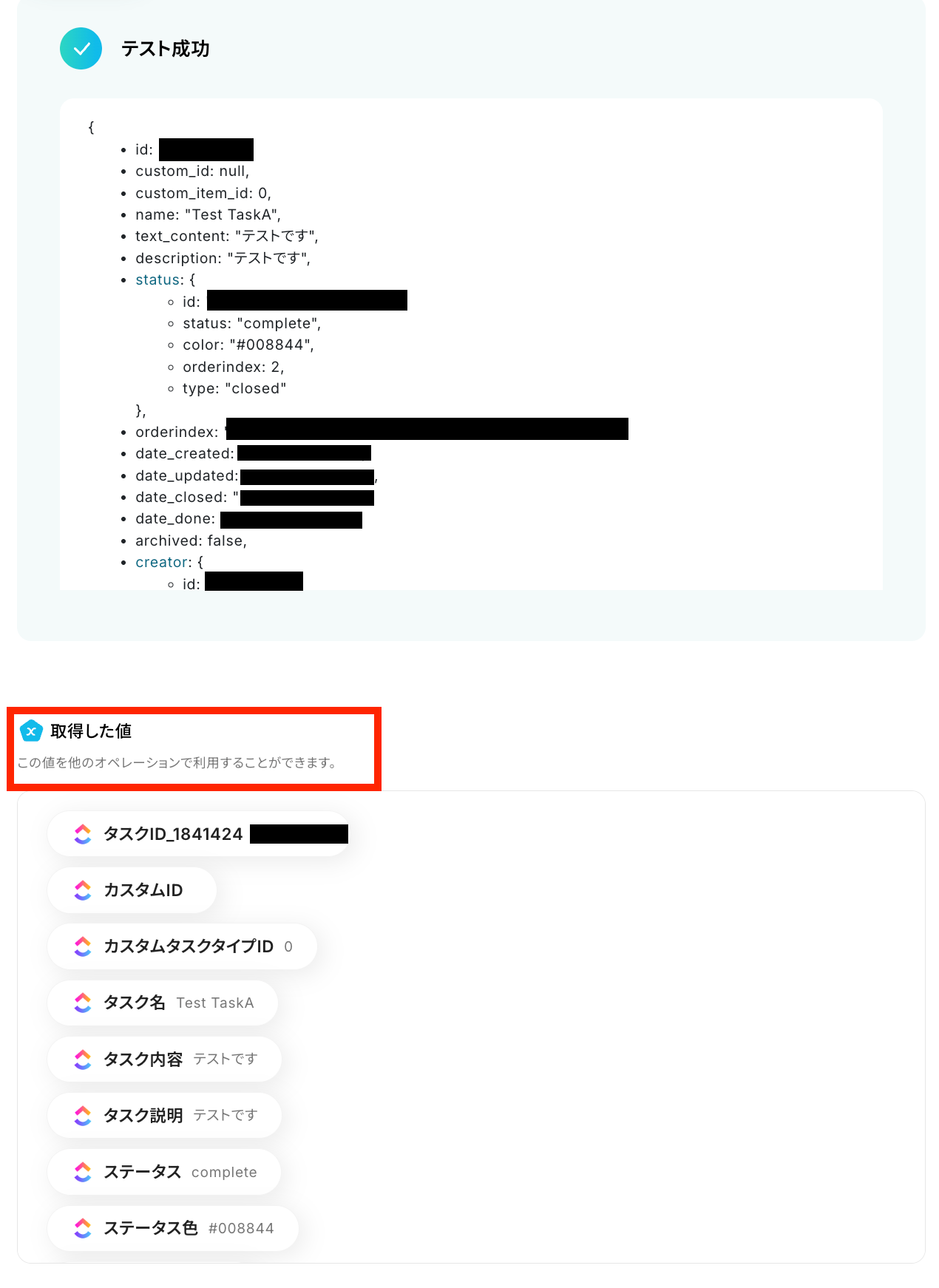
ステップ5:分岐する設定
3つ目の赤枠をクリックします。
- 「分岐する」オペレーションは、ミニプラン以上でご利用いただけます。フリープランで利用するとエラーになってしまうのでご注意ください。
- ミニプランなどの有料プランは2週間の無料トライアルが可能です。無料トライアル中なら、普段制限されているアプリや機能も自由にお試しいただけますので、ぜひ活用してみてください。
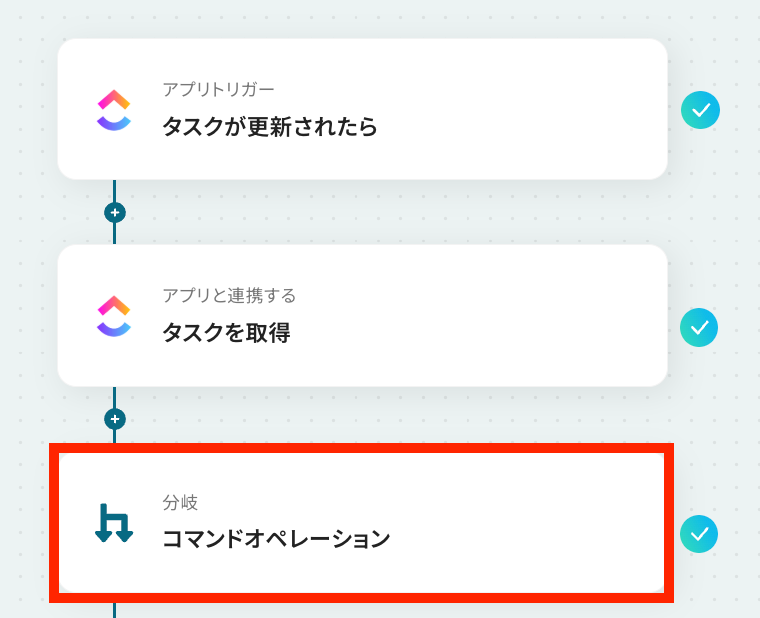
分岐条件はテンプレートのままで、特に変更の必要はありません。
※このように設定することで、ClickUpのタスクのステータスがcompleteになっている場合のみ分岐します。
スクリーンショットのような設定になっているかを確認したら、「完了」ボタンを押しておきましょう!
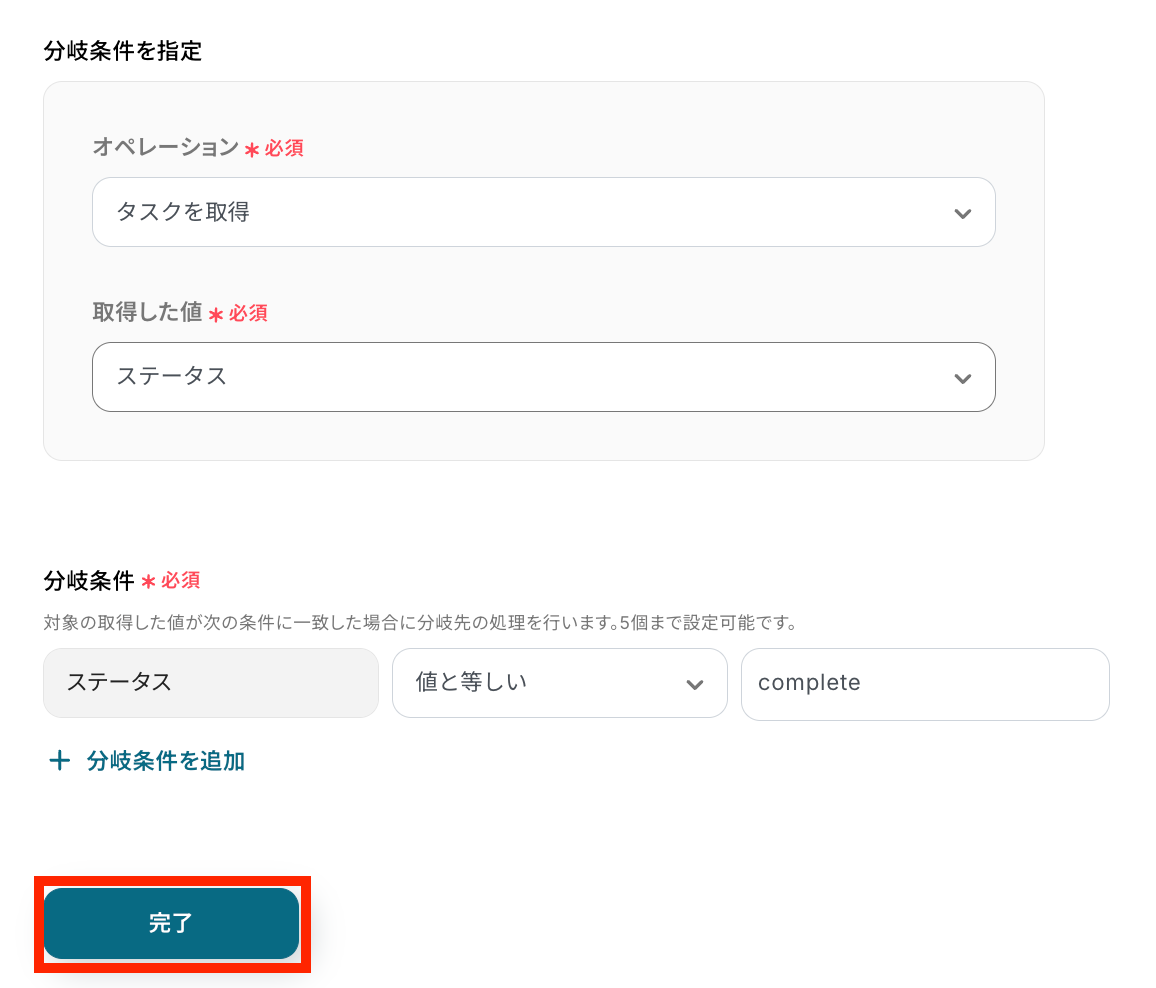
ステップ6:待機する設定
上から4つ目の赤枠をクリックしましょう!
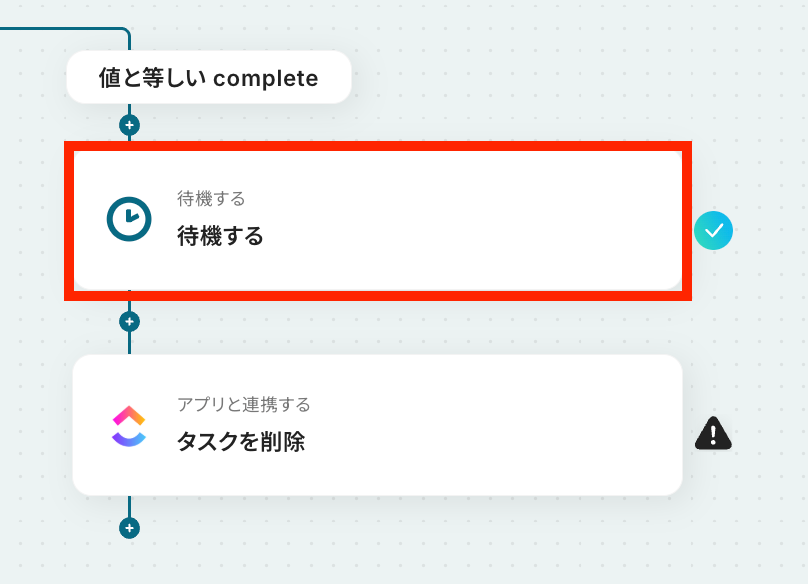
スケジュール設定を行います。
タスクが完了してからどのくらいの期間を待って削除するか希望に合わせて設定してください。
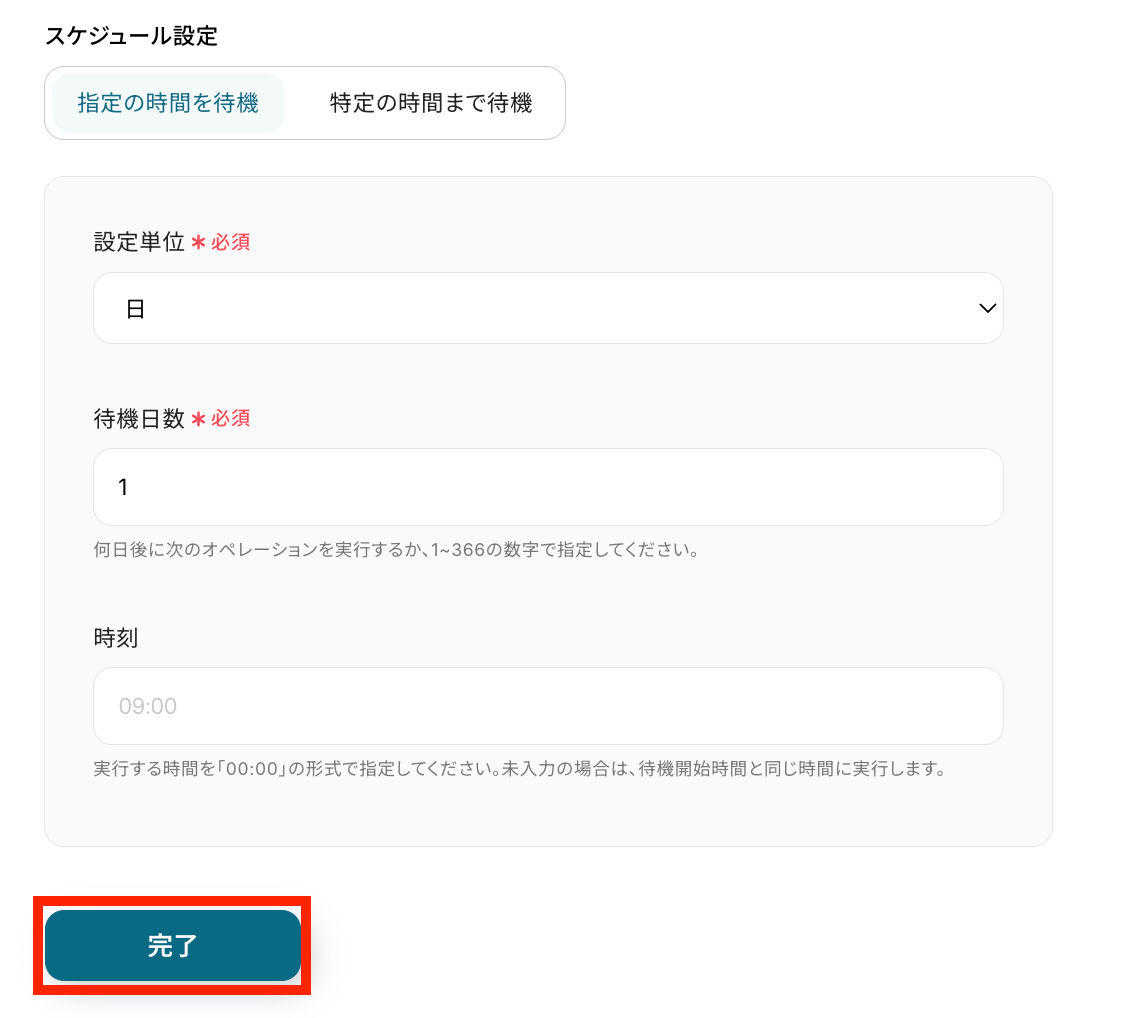
ステップ7:タスクを削除する設定
ClickUpからステータスが完了になったタスクを削除する設定を行います。
最後の赤枠をクリックしてください!
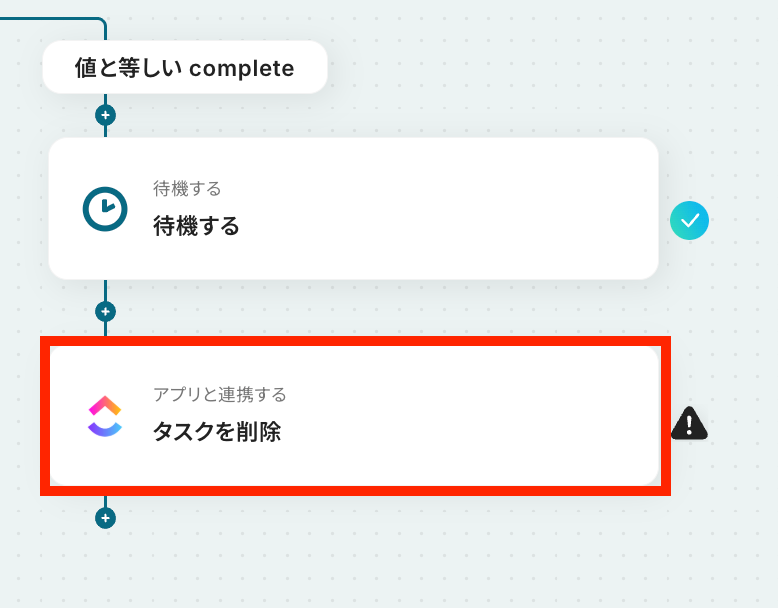
連携するアカウント情報に間違いがないかを確認します。
アクションはテンプレートのままで問題ありません。次へ進みます。
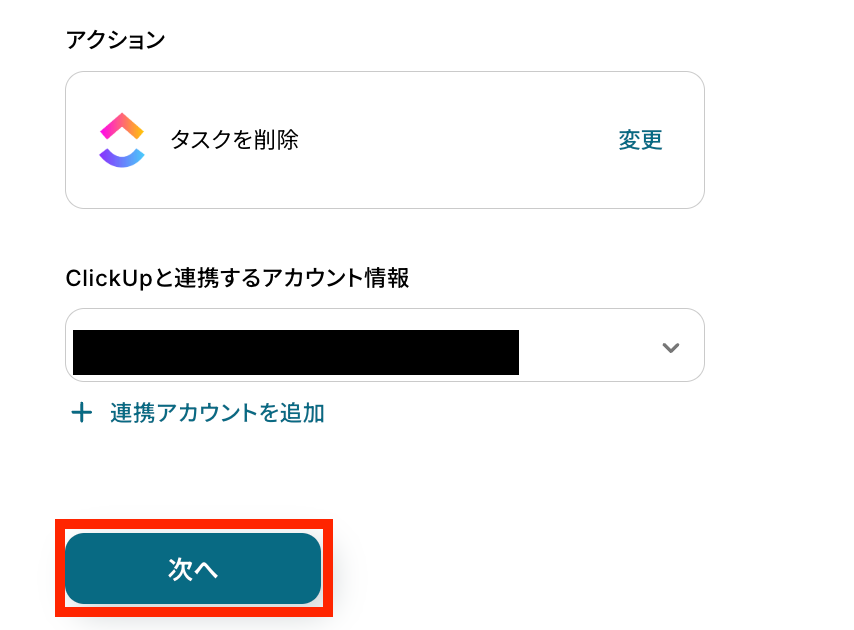
取得したタスクIDを設定します。
ClickUpのアイコンをクリックして表示されたタスクIDを選択しましょう。
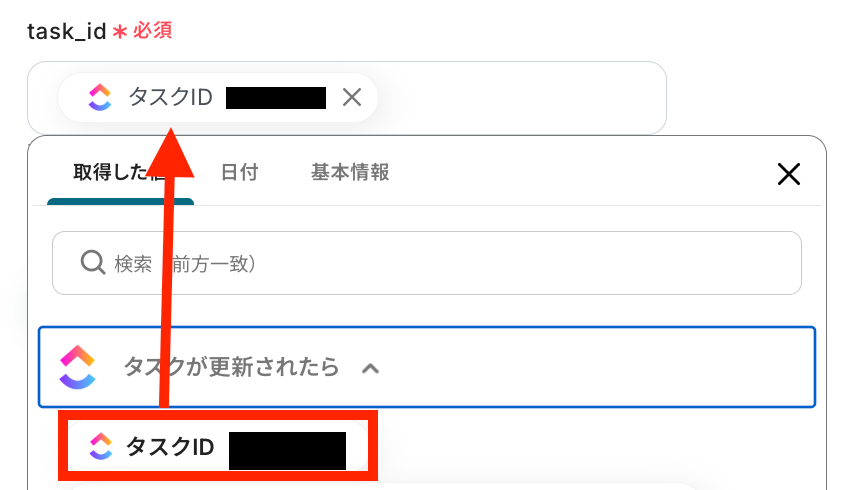
テストを実行しましょう!
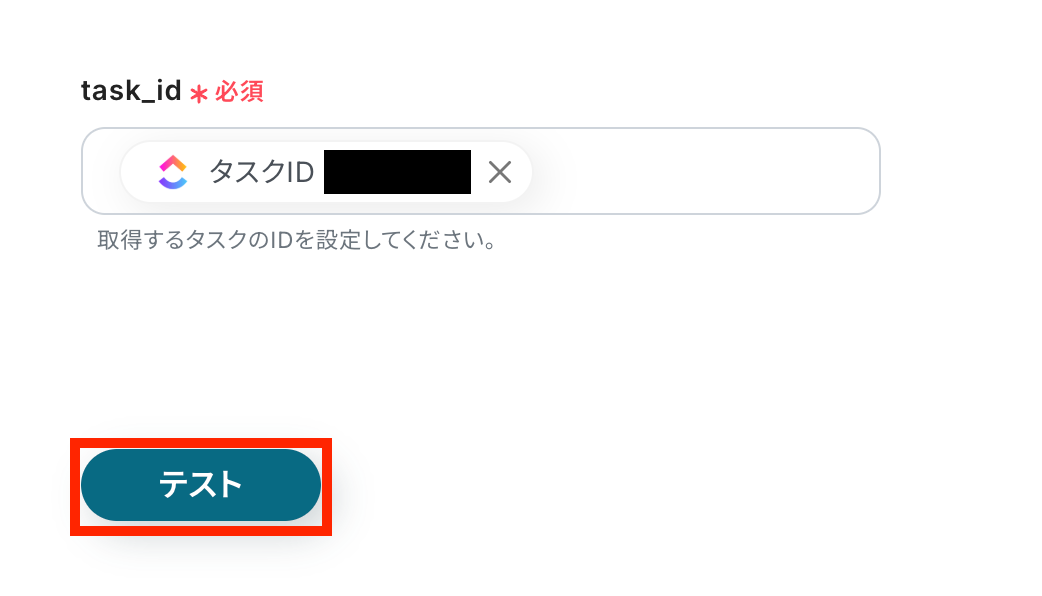
テストに成功しました。
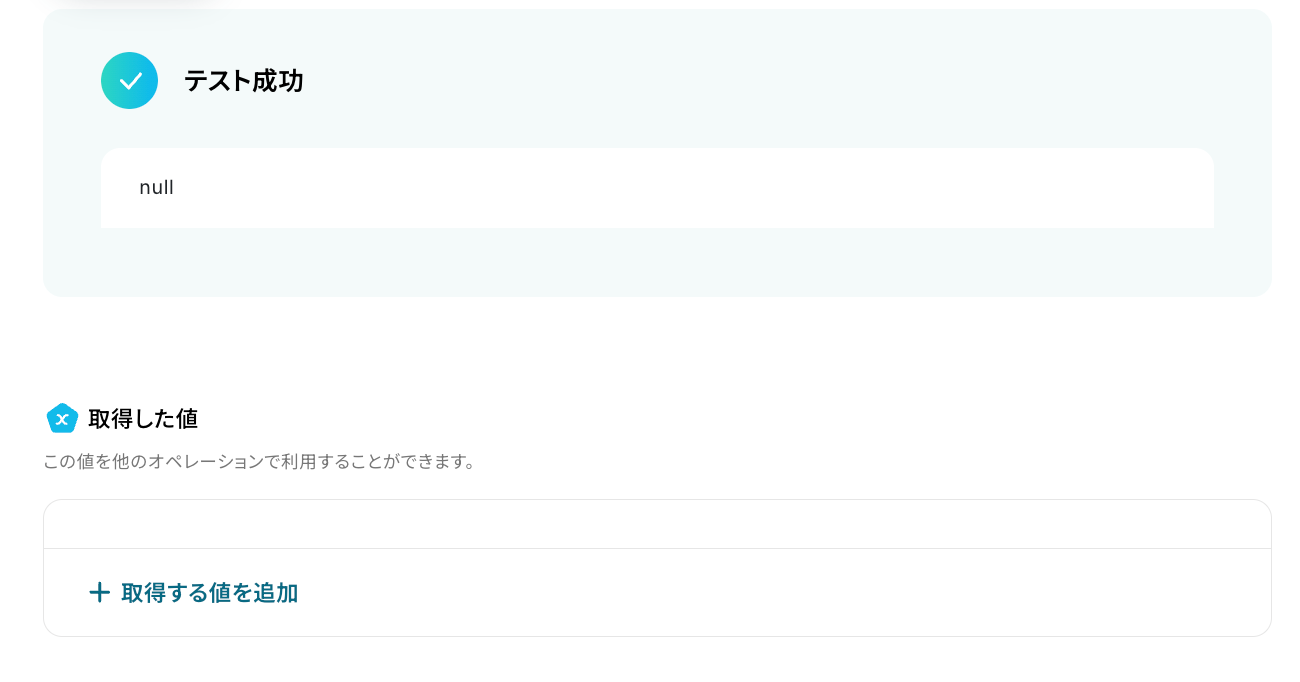
ClickUpを確認してみましょう!
Trash(ゴミ箱)に削除されたタスクが確認できます。
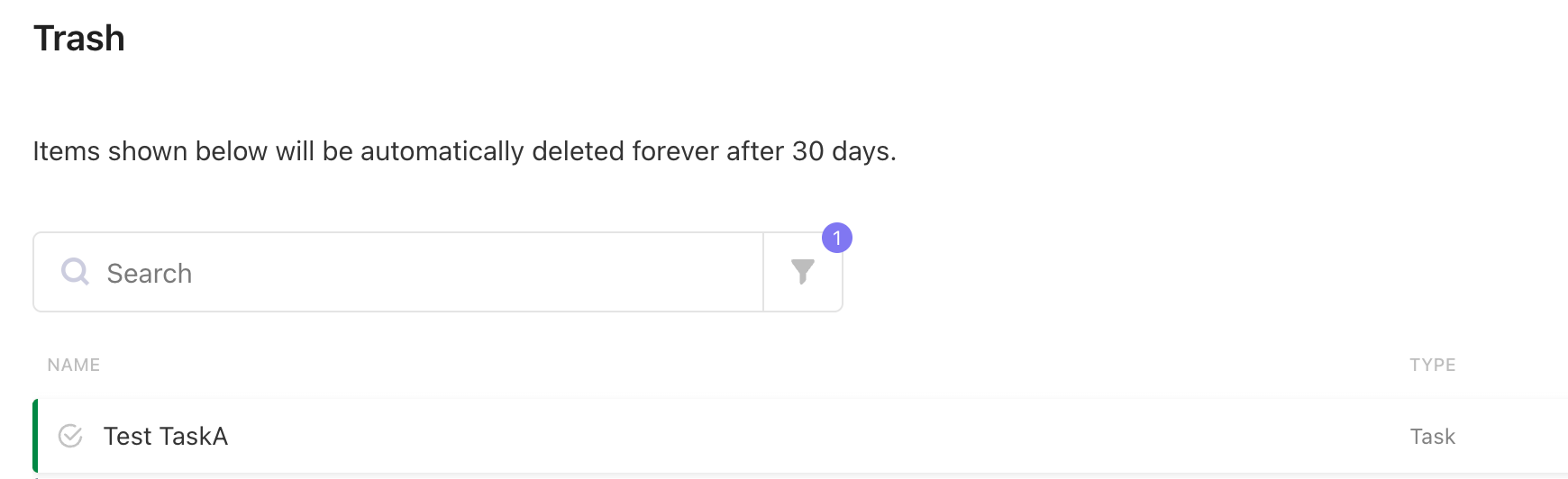
確認ができたら、Yoomの画面に戻り、最後に設定を保存しておきます。
ステップ8:トリガーをONにして動作確認
これですべての設定が完了です!
設定が完了すると以下のようなメニューが表示されるので、「トリガーをON」にします。
これですべての設定が完了したので、動作確認をしてみましょう。
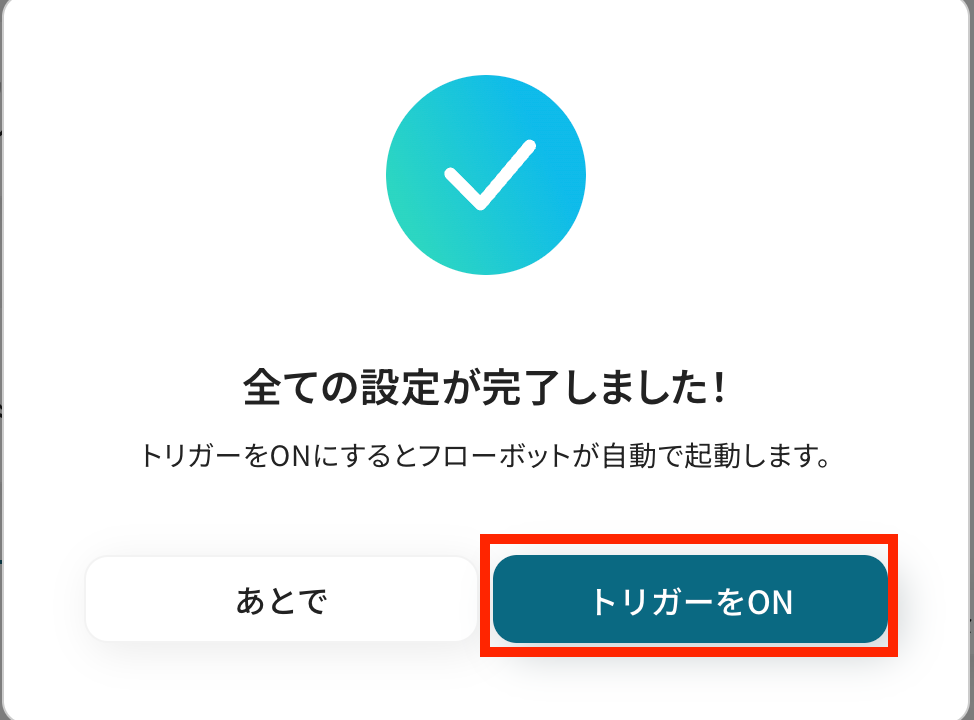
ClickUpを使ったその他の自動化例
今回ご紹介した連携以外でも、ClickUpのAPIを活用してさまざまな業務を自動化することが可能です。
さまざまな情報入力や登録の発生をきっかけに、ClickUpのタスク化したり、自動で予定や会議の作成、通知、データ管理までを一括で行う仕組みです。情報が入力されたら関連する作業が自動的に連携されるため、手動での転記や連絡の手間を省き、業務をスムーズに進行できます。
ClickUpで登録されたタスクの期日をGoogleカレンダーに登録する
試してみる
■概要
ClickUpで登録されたタスクの期日をGoogleカレンダーに登録するフローです。
Yoomではプログラミング不要でアプリ間の連携ができるため、簡単にこのフローを実現することができます。
■このテンプレートをおすすめする方
1.ClickUpでタスク管理を行っている方
・管理業務を行っているプロジェクトマネージャーの方
・他のツールにもClickUpの情報を連携している方
2. 業務でGoogleカレンダーを導入しているプロジェクト
・タスクの期日をGoogleカレンダーで管理している方
・チーム内のタスク共有をGoogleカレンダーで行っている方
■注意事項
・ClickUp、GoogleカレンダーのそれぞれとYoomを連携してください。
・オペレーション数が5つを越えるフローボットを作成する際は、ミニプラン以上のプランで設定可能です。フリープランの場合はフローボットが起動しないため、ご注意ください。
ClickUpでタスクが作成されたらSlackに通知する
試してみる
■概要
「ClickUpでタスクが作成されたらSlackに通知する」ワークフローを利用すると、タスク管理と通知が連携できます。
作業状況がSlackで自動的に共有されるため、対応のタイミングを逃しにくくなります。
■このテンプレートをおすすめする方
・ClickUpを活用してチームやプロジェクトのタスク管理を行っている方
・タスク作成時に担当者や関係者に素早く情報共有を行いたいと考えている方
・新しいタスクの発生をスピーディに把握することで、対応漏れや遅れを防ぎたい方
・業務コミュニケーションの中心ツールとしてSlackを導入している企業やチーム
・Slackを使って日常的に業務情報や進捗を確認している方
■注意事項
・ClickUp、SlackのそれぞれとYoomを連携してください。
ClickUpでタスクが作成されたら、Microsoft Excelに追加する
試してみる
■概要
日々の業務でClickUpとMicrosoft Excelを使いこなす中で、手作業でのタスク管理やデータ転記に多くの時間を費やしていませんか?
このワークフローでは、ClickUpで新しいタスクが作成されると、その情報が自動的にMicrosoft Excelに追加されます。これにより、タスクの進行状況や詳細情報の手動入力を省き、業務の効率化を実現します。
■このテンプレートをおすすめする方
・ClickUpを活用してタスク管理を行っており、そのデータをMicrosoft Excelに整理したいと考えているプロジェクトマネージャーの方
・Microsoft Excelにタスク情報を追加する作業を手作業で行い、時間を効率化したいチームリーダーの方
・ClickUpとMicrosoft Excelを活用した業務自動化を推進したいと考えているIT担当者の方
■注意事項
・ClickUp、Microsoft ExcelのそれぞれとYoomを連携してください。
・Microsoft365(旧Office365)には、家庭向けプランと一般法人向けプラン(Microsoft365 Business)があり、一般法人向けプランに加入していない場合には認証に失敗する可能性があります。
・Microsoft Excelのデータベースを操作するオペレーションの設定に関しては、下記をご参照ください。
https://intercom.help/yoom/ja/articles/9003081
・ClickUpの日時情報のアウトプットは、13桁のUNIXタイムスタンプ (ミリ秒)となります。Microsoft Excelに転記する際、関数などを利用すれば日時表記を変更できます。以下は日本標準時(JST)形式に変更する場合の一例です。なお、事前にMicrosoft Excelの対象列で任意の日時形式の書式設定を行っておく必要があります。
=((({期限日など日時のアウトプット}/1000)/86400)+DATE(1970,1,1))+(9/24)
ClickUpでタスクが作成されたら、Outlookでメールを送信する
試してみる
■概要
「ClickUpでタスクが作成されたら、Outlookでメールを送信する」ワークフローを利用すると、情報共有が効率化されます。
タスク情報を自動で送信できるため、対応漏れの防止が期待できます。
■このテンプレートをおすすめする方
・ClickUpを利用してプロジェクト管理やタスク管理を行っている方
・チームでClickUpを使ってタスク管理をしているが、コミュニケーションがスムーズに進まないと感じている方
・迅速にタスクの進捗を共有し、プロジェクトを効率的に進めたいと考える方
・Outlookを利用しており、メールでの通知が一番便利だと感じている方
・プロジェクトマネージャーとして、チームメンバー間の情報共有をスピーディに行いたい方
■注意事項
・ClickUpとOutlookのそれぞれとYoomを連携してください。
・トリガーは5分、10分、15分、30分、60分の間隔で起動間隔を選択できます。
・プランによって最短の起動間隔が異なりますので、ご注意ください。
・Microsoft365(旧Office365)には、家庭向けプランと一般法人向けプラン(Microsoft365 Business)があり、一般法人向けプランに加入していない場合には認証に失敗する可能性があります。
ClickUpでタスクが作成されたら、Zoomで会議を作成する
試してみる
■概要
ClickUpでタスクを管理し、関連する打ち合わせをZoomで設定する際、手作業での情報転記やURLの共有に手間を感じていませんか?
このワークフローは、ClickUpに特定のタスクが作成されると、自動でZoomミーティングを作成し、タスクに会議情報を自動でコメントすることで、こうした連携作業を効率化します。
手作業による手間やミスをなくし、スムーズなプロジェクト進行を支援します。
■このテンプレートをおすすめする方
・ClickUpでのタスク管理とZoomでの会議設定を頻繁に行う方
・ClickUpとZoom間の情報連携を手作業で行い、効率化したいと考えている方
・タスクに基づいたオンライン会議の設定漏れや情報共有の遅れを防ぎたい方
■注意事項
・ClickUp、ZoomのそれぞれとYoomを連携してください。
ClickUpでタスクが登録されたらGoogle スプレッドシートに追加する
試してみる
■概要
ClickUpでタスク管理を行う際、進捗状況の集計や共有のためにGoogle スプレッドシートへ手作業で情報を転記していませんか。
この作業は手間がかかるだけでなく、入力ミスや更新漏れの原因にもなりかねません。
このワークフローを活用すれば、ClickUpでタスクが作成されたタイミングで、Google スプレッドシートへ自動でレコードを追加できます。
二重入力の手間をなくし、タスク管理の効率化を実現します。
■このテンプレートをおすすめする方
・ClickUpとGoogle スプレッドシートを併用し、二重入力の手間を削減したい方
・手作業による転記ミスをなくし、タスク情報の正確性を担保したいプロジェクトマネージャーの方
・チームのタスク状況をGoogle スプレッドシートで集計・可視化する業務を効率化したい方
■注意事項
・ClickUp、Google スプレッドシートのそれぞれとYoomを連携してください。
HubSpotにフォームが送信されたら、ClickUpにタスクを作成する
試してみる
HubSpotにフォームが送信されたら、ClickUpにタスクを作成するフローです。
Trelloでカードが登録されたらClickUpに追加する
試してみる
Trelloでカードが登録されたらClickUpに追加するフローです。
Typeformの回答内容をもとにClickUpにタスクを作成する
試してみる
■概要
Typeformで受け付けた問い合わせやアンケートの回答を、一件ずつClickUpへタスクとして登録する作業に、手間や時間を取られていませんか?手作業での転記は時間がかかる上に、入力ミスや対応漏れといったヒューマンエラーの原因にもなりがちです。このワークフローは、Typeformのフォーム送信をきっかけに、ClickUpへタスクを自動で作成するため、こうした課題をスムーズに解決します。
■このテンプレートをおすすめする方
・Typeformで受け付けた問い合わせを、手作業でClickUpに転記しているご担当者の方
・ClickUpでのタスク作成の抜け漏れを防ぎ、迅速な対応フローを構築したいチームリーダーの方
・フォーム回答後の業務を自動化し、コア業務に集中できる環境を整えたいと考えている方
■注意事項
・TypeformとClickUpのそれぞれとYoomを連携してください。
・Typeformで回答内容を取得する方法は以下を参照してください。
https://intercom.help/yoom/ja/articles/5404443
Googleフォームの回答内容をもとにClickUpにタスクを作成する
試してみる
■概要
「Googleフォームの回答内容をもとにClickUpにタスクを作成する」ワークフローは、タスク管理の一元管理に寄与します。
転記する手間が省けるため、作業時間が短縮されるでしょう。
■このテンプレートをおすすめする方
・Googleフォームを日常的に活用している方
・Googleフォームの回答を手動で管理する手間を減らしたいと考えている方
・タスク管理ツールとしてClickUpを利用している方
・ClickUpを活用して効率的にタスク管理を行いたい方
・チームでスムーズにタスクの共有や進捗管理を行いたい方
・GoogleフォームとClickUpを連携させて業務の自動化を図りたい方
■注意事項
・GoogleフォームとClickUpのそれぞれとYoomを連携してください。
・トリガーは5分、10分、15分、30分、60分の間隔で起動間隔を選択できます。
・プランによって最短の起動間隔が異なりますので、ご注意ください。
・Googleフォームをトリガーとして使用した際の回答内容を取得する方法は下記を参照ください。
https://intercom.help/yoom/ja/articles/6807133
まとめ
ClickUpのタスク削除を自動化することで、これまで手作業で行っていた完了済みタスクの削除の手間を削減し、タスクリストを常に整理された状態に保つことができます。
これにより、古い情報に惑わされることなく、今取り組むべき重要なタスクに集中できる環境が整うでしょう!
今回ご紹介したような業務自動化を実現できるノーコードツールYoomを使えば、プログラミングの知識がない方でも簡単に業務フローを構築可能です。
もし自動化に少しでも興味を持っていただけたなら、ぜひこちらから無料登録して、Yoomによる業務効率化を体験してみてください!
よくあるご質問
Q:自動削除されたタスクは復元できますか?
A:はい、可能です!
ClickUpのアプリ上では、30日間タスクが完全に削除されずに復元が可能な状態で補完されています。ClickUp上のゴミ箱から赤枠をクリックし「Restore」を選択して復元してください。
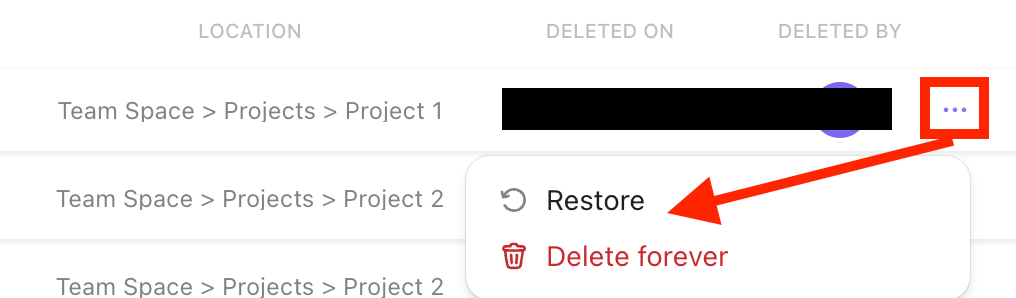
Q:削除前にSlackなどで通知できますか?
A:はい、可能です!
フローボットのプロセス画面でプラスマークをクリックして、新規のオペレーションを追加することで、Slackなどの連絡ツールのアクションを選択できます。
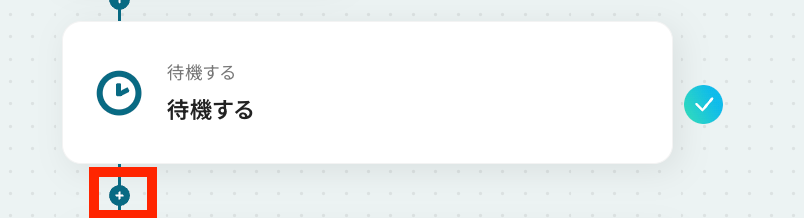
Q:エラーが発生した場合、どうすれば気づけますか?
A:フローボットがエラーになると、Yoomに登録する際に設定したメールアドレスに通知が送られます。通知先は、メールの他にSlackやChatworkも設定可能です。通知内容にはエラーになったオペレーションも記載されているので、エラーの発生個所がすぐにわかります。再実行は自動で行われないため、エラー修正後手動で再実行してください。